LG BP735 Owner's Manual [ro]

MANUAL DE UTILIZARE
Network 3D
Blu-ray Disc™ /
DVD Player
Vă rugăm să citiţi cu atenţie acest manual înainte
de a utiliza aparatul şi să-l păstraţi pentru a-l
putea consulta ulterior.
BP735
P/NO : MFL69477209
www.lg.com
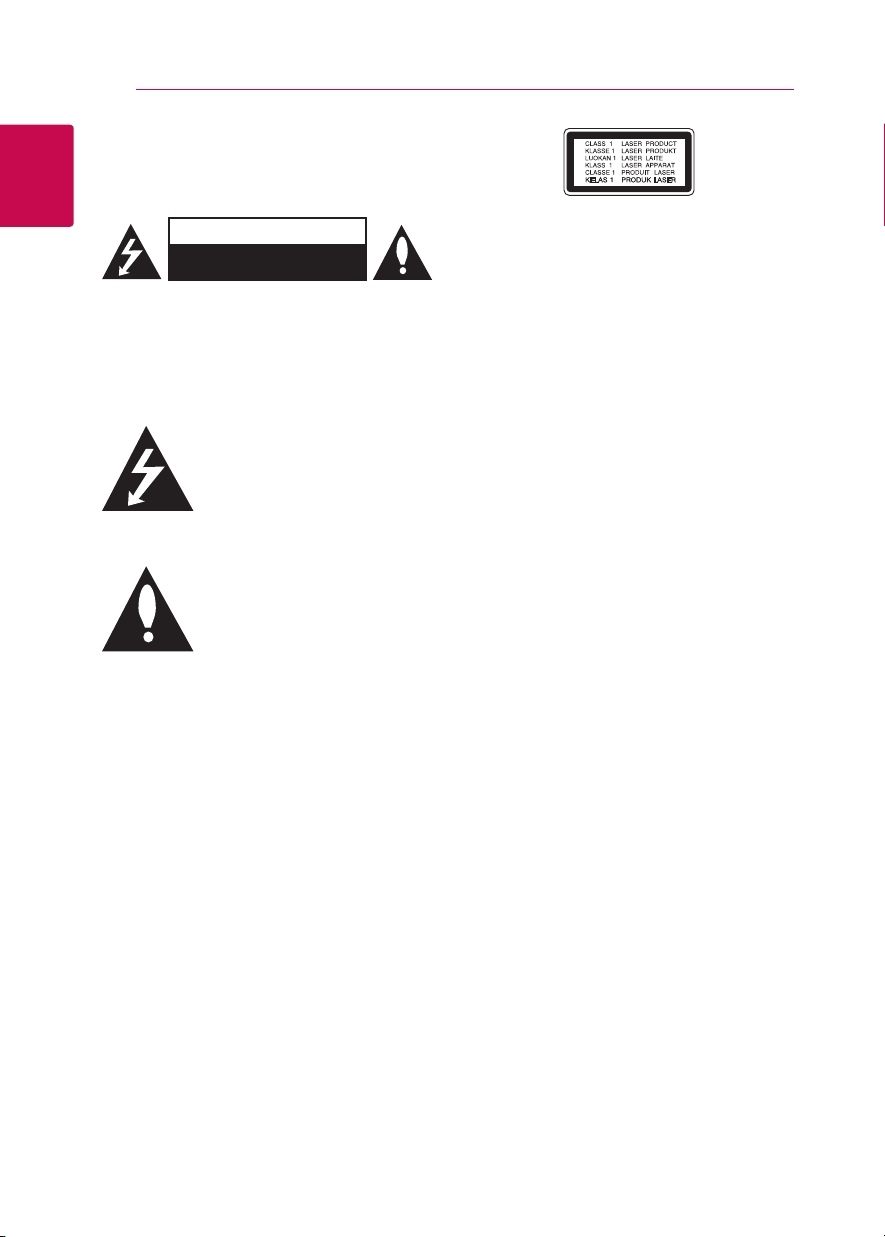
Să începem2
Informaţii pentru siguranţă
1
Să începem
PRECAUŢII: PENTRU A REDUCE RISCUL DE
ELECTROCUTARE, NU SCOATEŢI CAPACUL (SAU
PARTEA DIN SPATE). ÎN INTERIOR NU EXISTĂ PIESE
CARE POT FI MANIPULATE DE UTILIZATOR. PENTRU
LUCRĂRI DE SERVICE ADRESAŢI-VĂ PERSONALULUI
produsului, care ar putea avea o valoare sucientă
pentru a constitui un risc de electrocutare.
(service) în documentaţia care însoţeşte produsul.
ATENŢIE: PENTRU A REDUCE RISCUL DE INCENDIU
SAU ELECTROCUTARE, NU EXPUNEŢI ACEST
PRODUS INTEMPERIILOR SAU UMEZELII.
ATENŢIE: Nu instalaţi acest echipament întrun spaţiu restrâns, cum ar o bibliotecă sau un
element similar.
PRECAUŢII: Nu obstrucţionaţi oriciile de ventilare.
A se instala în conformitate cu instrucţiunile
producătorului.
Fantele şi oriciile din carcasă au rolul de a asigura
ventilarea şi o funcţionare optimă a produsului,
precum şi de a proteja produsul de supraîncălzire.
Oriciile nu trebuie obstrucţionate prin aşezarea
produsului pe un pat, o canapea, o carpetă sau pe
o altă suprafaţă similară. Acest produs nu trebuie
amplasat într-un obiect de mobilier, cum ar o
bibliotecă sau un raft, decât dacă există o ventilaţie
corespunzătoare sau dacă se respectă instrucţiunile
producătorului.
PRECAUŢII
RISC DE ELECTROCUTARE NU
DESCHIDEŢI
CALIFICAT.
Acest fulger cu simbolul săgeţii
încadrat într-un triunghi echilateral
este destinat să alerteze utilizatorul
cu privire la prezenţa unei tensiuni
periculoase neizolate în incinta
Semnul de exclamare încadrat
într-un triunghi echilateral este
destinat să alerteze utilizatorul cu
privire la prezenţa unor instrucţiuni
importante de operare şi întreţinere
Folosirea comenzilor, reglajelor sau îndeplinirea
altor proceduri decât cele specicate aici pot
provoca expuneri periculoase la radiaţii.
PRECAUŢII cu privire la cablul de alimentare
Pentru majoritatea aparatelor, se recomandă să e
amplasate pe un circuit dedicat;
Aceasta înseamnă ca un circuit electric să
alimenteze doar acest aparat, fără alte prize
sau circuite secundare. Consultaţi pagina de
specicaţii din acest manual de utilizare pentru
mai multă siguranţă. Nu supraîncărcaţi prizele.
Prizele cu suprasarcină, prizele şi cablurile slăbite
sau deteriorate, cablurile de alimentare roase sau
deteriorate, ori cu izolaţia ruptă, sunt periculoase.
Oricare dintre aceste situaţii poate provoca
electrocutare sau incendiu. Examinaţi periodic
cablul aparatului, iar dacă pare a deteriorat
scoateţi-l din priză, nu mai utilizaţi aparatul şi
înlocuiţi cablul cu unul identic, printr-un service
autorizat. Protejaţi cablul de alimentare împotriva
abuzurilor de ordin zic sau mecanic, cum ar
răsucirea, formarea de noduri, prinderea la o uşă sau
călcarea sa. Acordaţi o atenţie specială ştecărelor,
prizelor şi punctului în care cablul iese din aparat.
Pentru a întrerupe alimentarea cu curent, scoateţi
ştecărul din priză. Când instalaţi produsul, asiguraţivă că ştecărul este uşor accesibil.
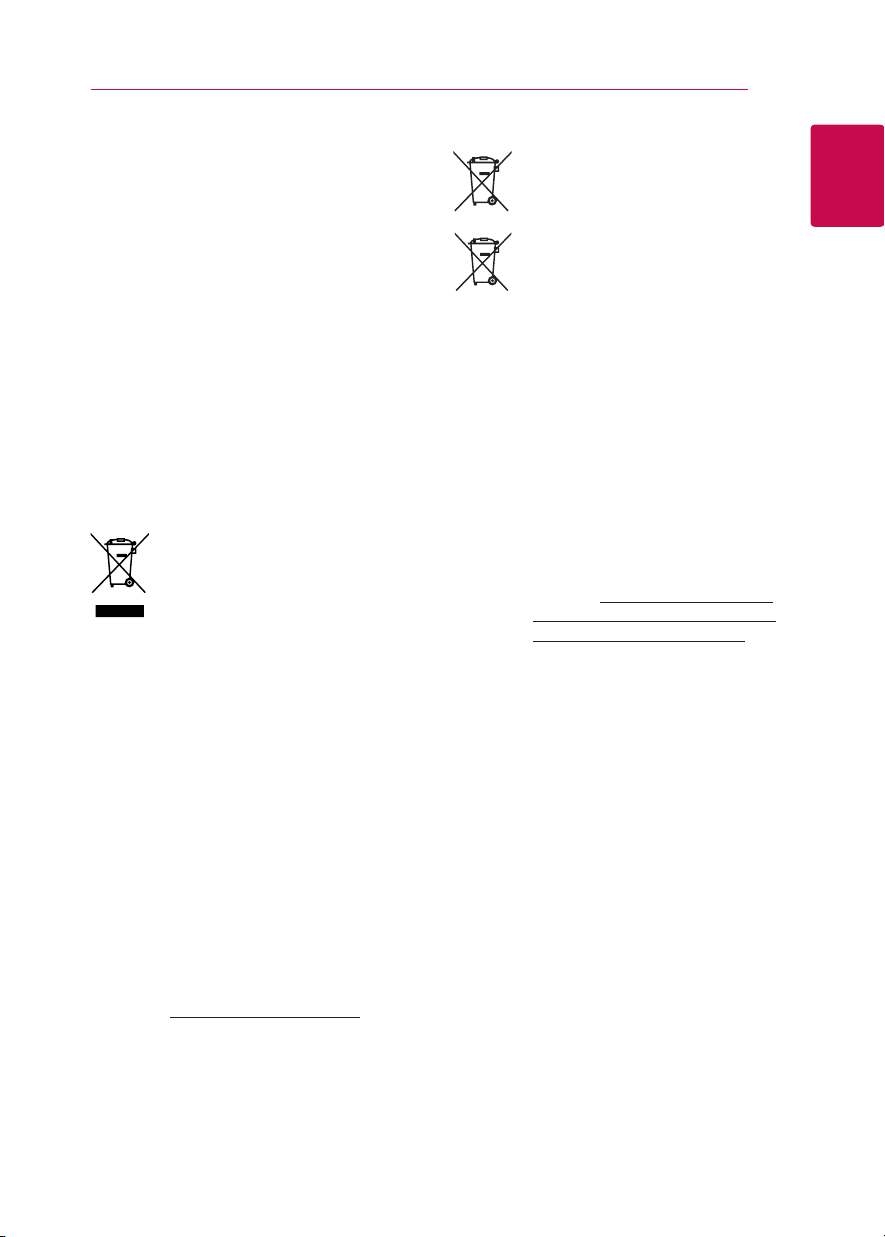
Să începem 3
Acest aparat este echipat cu o baterie sau cu un
acumulator portabil.
Modalitatea sigură de scoatere a bateriei sau
a ansamblului bateriilor din aparat: Scoateţi
bateria veche sau ansamblul bateriilor, urmaţi
paşii în ordine inversă a montării. Pentru a preveni
contaminarea mediului şi posibilele pericole pentru
sănătatea oamenilor şi a animalelor, puneţi bateria
veche în recipientul corespunzător de la punctele
de colectare desemnate. Nu aruncaţi bateriile sau
acumulatorul împreună cu deşeurile menajere.
Se recomandă să utilizaţi sistemele locale de
rambursare gratuită pentru baterii şi acumulatori.
Bateriile nu se vor expune la căldură excesivă, cum
ar la soare, la foc sau similar.
PRECAUŢII: Aparatul nu trebuie să vină în contact
cu apa (picături sau vărsată), iar pe el nu trebuie
aşezate obiecte pline cu lichide, cum ar vaze de
ori.
Eliminarea aparatului vechi
1 Simbolul de pubelă indică faptul că
deșeurile electrice și electronice (WEEE)
trebuie eliminate separat de celelalte
deșeuri.
2 Produsele electrice și electronice vechi
conțin substanțe periculoase. Astfel,
prin eliminarea corespunzătoare veți
contribui la prevenirea deteriorării
mediului înconjurător și al sănătății
umane. Este posibil ca dispozitivul dvs.
vechi să conțină piese componente,
care pot fi folosite pentru repararea
altor produse sau materiale importante
care pot fi reciclate în scopul
economisirii resurselor limitate.
3 Dispozitivul vechi poate fi returnat
magazinului de unde a fost achiziționat,
sau puteți contacta firma responsabilă
pentru eliminarea deșeurilor, în scopul
aflării locației unității autorizate
pentru reciclarea deșeurilor electrice și
electronice (WEEE). Pentru informații
mereu actualizate și referitoare la țara
dvs. vă rugăm vizitați pagina web
www.lg.com/global/recycling
Casarea bateriilor uzate/acumulatorilor uzaţi
1 Acest simbol poate fi combinat cu
simboluri chimice pentru mercur (Hg),
cadmiu (Cd) sau plumb (Pb) în cazul
în care bateria conţine peste 0,0005%
mercur, 0,002% cadmiu sau 0,004%
plumb.
2 Toate bateriile/toţi acumulatorii trebuie
colectate/colectaţi separat de fluxul
Pb
deşeurilor menajere, prin intermediul
unor unităţi de colectare desemnate de
către guvern sau de către autorităţile
locale.
3 Casarea corectă a bateriilor/
acumulatorilor dvs. vechi va contribui la
împiedicarea potenţialelor consecinţe
negative pentru mediu, sănătatea
animală şi umană.
4 Pentru informaţii suplimentare privind
casarea bateriilor/acumulatorilor
vechi, vă rugăm să contactaţi
primăria, serviciul de salubrizare sau
magazinul de unde aţi achiziţionat
produsul. (http://www.lg.com/global/
sustainability/environment/take-backrecycling/global-network-europe)
1
Să începem

Să începem4
Observaţia Uniunii Europene pentru produsele
fără r
1
Să începem
Prin prezenta, LG Electronics declară că acest
produs/aceste produse respectă principalele cerinţe
şi alte prevederi relevante ale Directivei 1999/5/EC.
Contactaţi următoarea adresă pentru a obţine o
copie a DoC (Declaraţiei de conformitate).
Contactaţi biroul pentru conformitatea acestui
produs:
LG Electronics Inc.
EU Representative, Krijgsman1,
1186 DM Amstelveen, The Netherlands
yVă rugăm luaţi în considerare că acesta NU este
un punct de contact al Serviciului Clienţi. Pentru
Informaţii Serviciul Clienţi, consultaţi cardul de
garanţie sau contactaţi furnizorul de la care aţi
achiziţionat acest produs.
Numai pentru utilizare în interior.
Declaraţie privind expunerea la radiaţii RF
Acest echipament trebuie instalat şi utilizat
păstrând o distanţă minimă de 20 cm între radiator
şi corpul dvs.
Observaţii cu privire la drepturile de
autor
yDatortă faptului că AACS (Sistemul avansat
de acces al conținutului) este aprobat ca ind
sistemul de protecție al conținutuilui pentru
formatul de disc Blu-ray, există anumite restricții
ca și în cazul utilizării CSS (Sistemul de criptare
a conținutului) pentru formatul DVD, asupra
emiterii semnalului analog, playback-ului și a
conținutului protejat AACS. Utilizarea acestui
produs şi restricţiile impuse acestui produs pot
varia în funcţie de momentul achiziţiei, deoarece
aceste restricţii pot adoptate şi/sau modicate
de către AACS după fabricarea acestui produs.
yMai mult, BD-ROM Mark și BD+ sunt folosite și ca
sisteme de protecție a conținutului pentru discul
Blu-ray care impune anumite restricții, inclusiv
restricții legate de playback pentru conținutul
protejat BD-ROM Mark și/sau BD+. Pentru a
obţine informaţii suplimentare cu privire la
AACS, marca BD-ROM, BD+ sau la acest produs,
vă rugăm să contactaţi un centru de service
autorizat pentru clienţi.
yMulte discuri BD-ROM/DVD au un cod de
protecţie la copiere. Din cauza acestui lucru,
trebuie să conectaţi playerul numai direct la
televizor, nu la un video recorder. Conectarea
la un video recorder determină o imagine
distorsionată la discurile protejate la copiere.
yAcest produs dispune de tehnologie de protejare
a drepturilor de autor, care este protejată prin
patente. SUA şi prin alte drepturi de proprietate
intelectuală. Folosirea acestei tehnologii de
protecţie a drepturilor de autor trebuie autorizată
de către Rovi şi este destinată pentru utilizare
domestică şi pentru alte tipuri de vizionări
limitate, dacă nu există o altă autorizare din
partea Rovi. Demontarea şi dezasamblarea sunt
interzise.
yPotrivit legii americane a drepturilor de autor
şi a legilor drepturilor de autor din alte ţări,
înregistrarea, utilizarea, afişarea, distribuirea
sau revizuirea neautorizată a programelor
TV, casetelor video, discurilor BD-ROM, DVDurilor, CD-urilor şi a altor materiale face obiectul
răspunderii civile şi/sau penale.
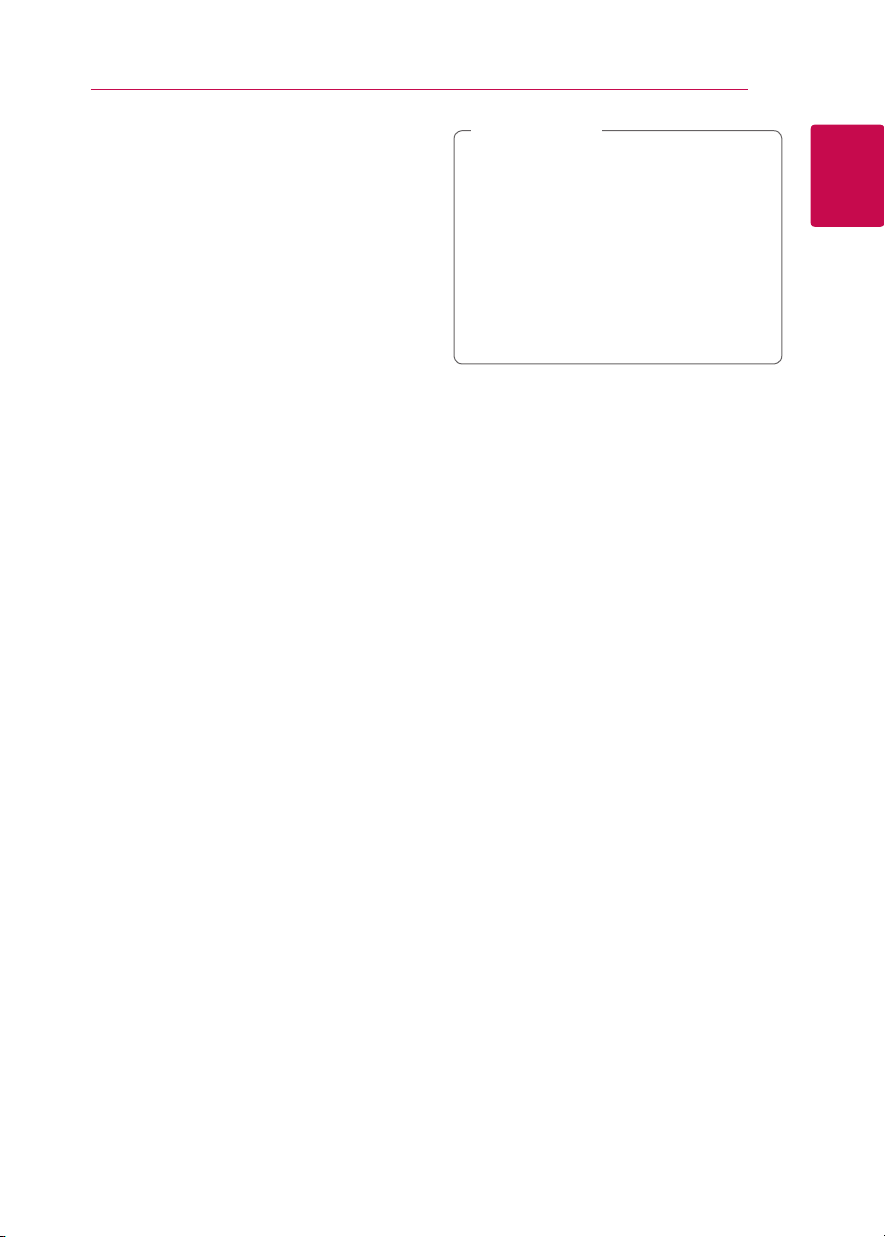
Observaţie importantă pentru
sistemul TV color
Sistemul color al acestui player diferă în funcţie de
discul care este redat în momentul respectiv.
De exemplu, dacă playerul redă un disc înregistrat
în sistemul de culori NTSC, imaginea este redată ca
semnal NTSC.
Numai un televizor cu multisistem de culori poate
recepţiona toate semnalele emise de player.
yDacă aveţi un televizor cu sistem de culori PAL,
veţi vedea numai imagini distorsionate dacă
utilizaţi discuri sau conţinuturi video înregistrate
în sistem NTSC.
yTelevizoarele cu multisistem de culori modică
sistemul de culoare automat, în funcţie de
semnalul de intrare. În cazul în care sistemul de
culoare nu se modică automat, opriţi aparatul şi
apoi porniţi-l, pentru a vedea imaginile normale
pe ecran.
yChiar dacă discul înregistrat în sistemul de
culoare NTSC este aşat corect pe televizorul
dvs., este posibil să nu e înregistrat corect pe
recorderul dvs.
Să începem 5
Precauţii
>
yDacă vizionaţi conţinut 3D o perioadă mai
lungă, puteţi ameţi sau obosi.
yPersoanelor cu invalidităţi, copiilor şi
femeilor gravide nu li se recomandă să
vizioneze un lm în modul 3D.
yDacă aveţi dureri de cap, ameţeală sau
sunteţi obosit când vizionaţi conţinut în
format 3D, se recomandă insistent să opriţi
redarea şi să vă odihniţi până când vă simţiţi
bine.
1
Să începem
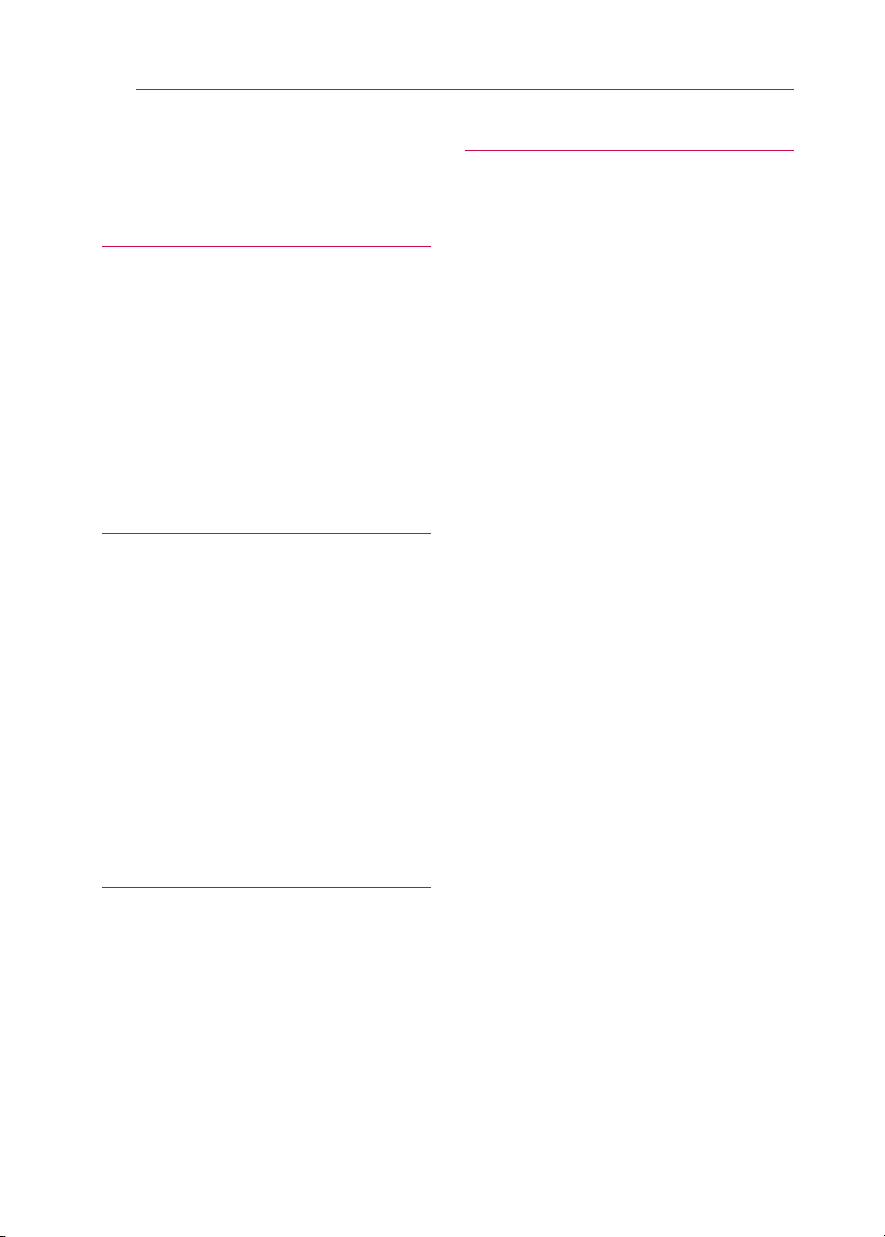
Cuprins6
Cuprins
1 Să începem
2 Informaţii pentru siguranţă
8 Introducere
8 – Discuri care pot fi redate şi simboluri
utilizate în acest manual
9 – Despre afişarea simbolului “7”
9 – Cod regional
9 – Selectare sistem
10 Telecomanda
11 Panoul frontal
11 Panoul din spate
2 Conectare
12 Conexiuni la televizor
13 – Ce este SIMPLINK?
13 – Setarea rezoluţiei
14 Conectare la un amplificator
14 – Conectare la un amplificator prin
ieşirea HDMI
15 – Conectare la un amplificator prin
ieşirea audio digital
16 Conectare la reţeaua locală
16 – Conexiune de reţea cu fir
17 – Configurarea reţelei cu fir
18 – Conexiune de reţea fără fir
18 – Configurarea reţelei fără fir
3 Setarea sistemului
21 Setări iniţiale
22 Setări
22 – Efectuarea setărilor din Setup
(Configurare)
22 – Meniul [REŢEA]
24 – Meniul [DISPLAY]
26 – Meniu [LIMBĂ]
26 – Meniu [AUDIO]
28 – Meniul [BLOCHEAZĂ]
29 – Meniul [ALTELE]
4 Operare
31 Afişajul Meniu de start
31 – Utilizarea meniului [Acasă]
31 – Utilizarea SmartShare
32 Redarea dispozitivelor legate
32 – Redarea unui disc
32 – Redarea discurilor Blu-ray 3D
33 – Redarea unui fişier de pe un disc/
dispozitiv USB
34 – Redarea unui fişier pe aparat Android
35 – Redarea unui fişier de pe un server în
reţea
36 Conectarea la serverul reţelei proprii
pentru PC
36 – Despre software-ul PC SmartShare
(DLNA)
36 – Descărcarea software-ului PC
SmartShare (DLNA)
36 – Instalarea software-ului PC
SmartShare (DLNA)
37 – Partajarea fișierelor și dosarelor
37 – Cerinţe de Sistem
38 Redare generală
38 – Operaţiuni de bază pentru conţinut
video şi audio
38 – Operaţiuni de bază pentru conţinut
foto
38 – Folosirea meniului discului
39 – Reluarea redării
39 – Memorarea ultimei scene
40 Afişaj pe ecran
40 – Pentru a controla redarea video
41 – Pentru a controla vizualizarea foto
42 Redare avansată
42 – Redare repetată
42 – Repetarea unei anumite porţiuni
42 – Redarea din timpul selectat
43 – Selectarea unei limbi pentru subtitrare
43 – Ascultarea unui alt sunet
43 – Vizionarea dintr-un unghi diferit
43 – Modificarea formatului imaginii TV
44 – Schimbarea paginii cu coduri de
subtitrare
44 – Modificarea modului imagine
45 – Vizualizarea informaţiilor despre
conţinut
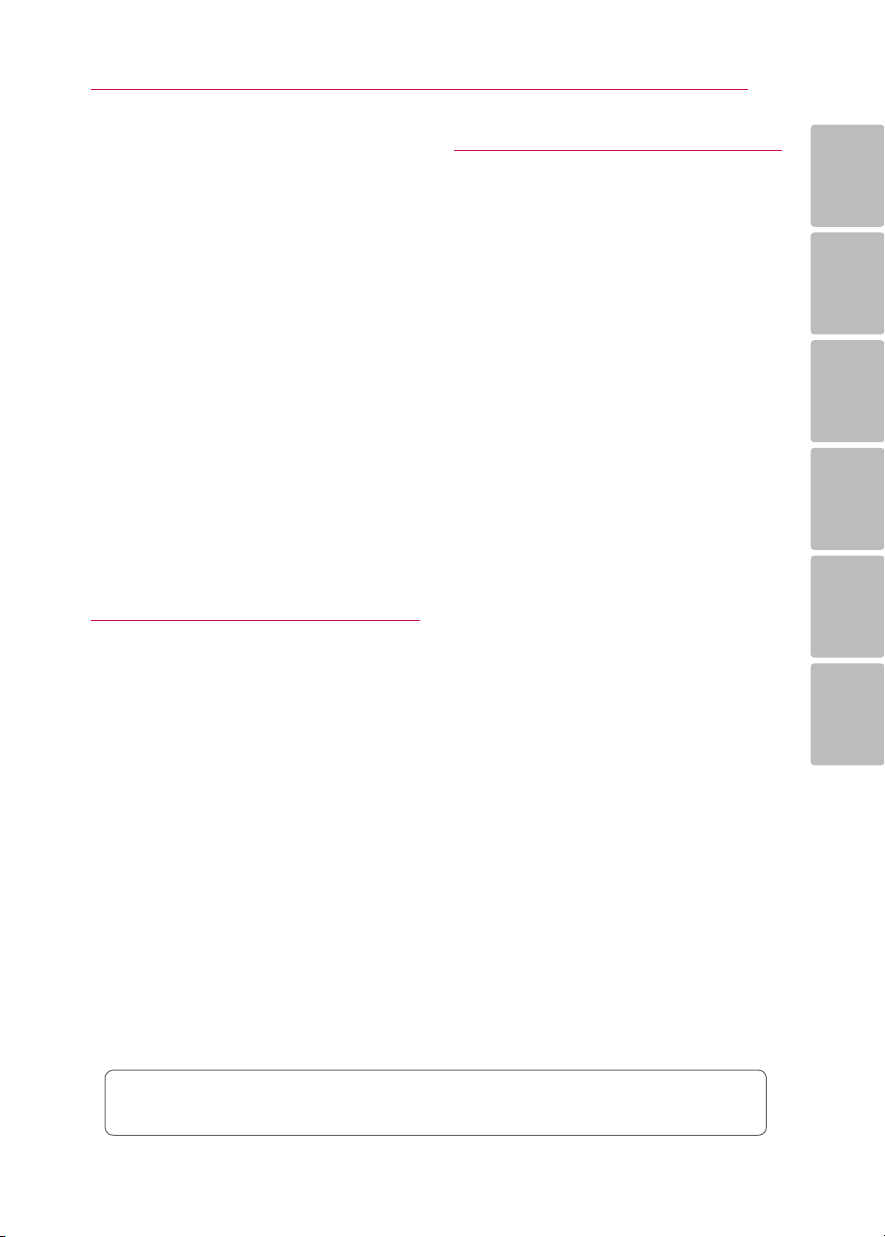
Cuprins 7
45 – Modificarea modului de vizualizare a
listei conţinutului
46 – Selectarea unui fişier de subtitrare
46 – Ascultarea muzicii în timpul unei
expuneri de diapozitive
47 – Redare conţinut în 3D
48 Caracteristici avansate
48 – Conexiunea Wi-Fi Direct™
49 – Avantajele Miracast™
49 – Bucuria BD-Live™
50 – Navigarea pe web
51 – LG AV Remote
51 – Mod sunet privat
51 – Utilizarea unei tastaturi sau a unui
mouse USB
52 Folosirea Premium
52 Utilizarea LG Smart World
53 – Autentificare
53 – Căutarea conţinutului online
54 Utilizarea meniului Aplicaţiile mele
5 Depanare
55 Depanare
55 – General
56 – Reţea
57 – Imagine
57 – Suport pentru clienţi
57 – Observaţie cu privire la software-ul
„open source”
6 Anexă
58 Folosirea telecomenzii livrate la un
televizor
58 – Setarea telecomenzii pentru a o putea
utiliza la televizorul dvs.
59 Actualizarea software-ului reţelei
59 – Notificare de actualizare a reţelei
59 – Actualizare software
61 Informaţii suplimentare
61 – Cerinţe pentru fişiere
62 – AVCHD (Advanced Video Codec High
Definition)
63 – Despre DLNA
63 – Anumite cerinţe de sistem
63 – otă cu privire la compatibilitate
64 Specificaţii pentru ieşirea audio
66 Lista codurilor regionale
67 Lista codurilor de limbă
68 Mărci comerciale şi licenţe
70 Specificaţii
71 Întreţinere
71 – Manevrarea aparatului
71 – Observaţii cu privire la discuri
72 Informaţii importante legate de serviciile
de reţea
1
2
3
4
5
6
O parte din conţinutul acestui manual poate diferit de player-ul dvs. în funcţie de software-ul
player-ului sau de furnizorul de servicii.
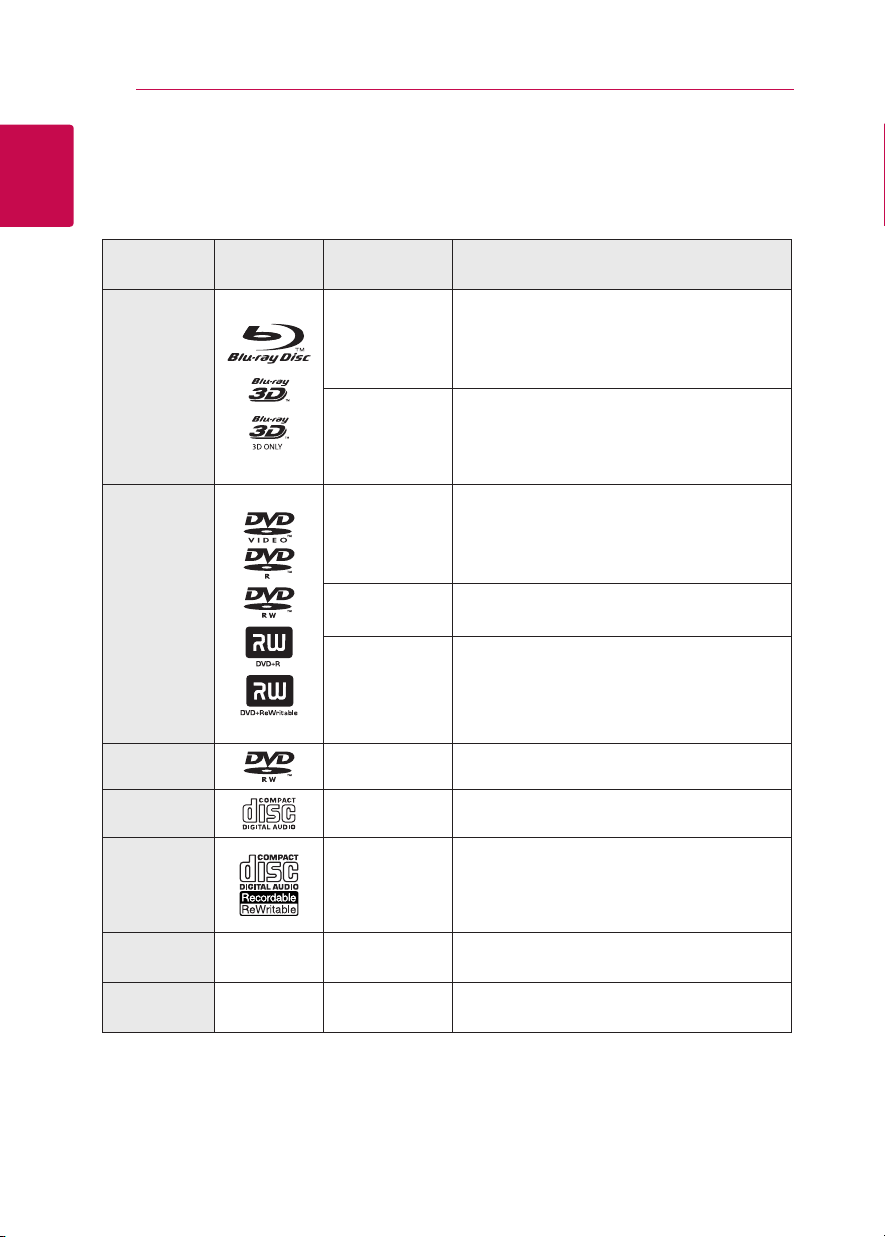
Să începem8
Introducere
1
Discuri care pot fi redate şi simboluri utilizate în acest manual
Să începem
Mediu/
termen
Blu-ray
DVD-ROM
DVD-R
DVD-RW
DVD+R
DVD+RW
Logo Simbol Descriere
yDiscurile – cum ar lmele – care pot
e
y
u
cumpărate sau închiriate.
yDiscuri „Blu-ray 3D” şi „Blu-ray 3D ONLY”.
yDiscuri BD-R/RE înregistrate în format BDAV.
yDiscuri BD-R/RE care conţin şiere lm, muzică
sau foto.
yISO 9660+JOLIET, format UDF şi UDF Bridge
i
yDiscurile – cum ar lmele – care pot
r
o
y
u
cumpărate sau închiriate.
yNumai în mod video nalizat
ySuportă şi discurile dual layer
Format AVCHD nalizat
yDiscuri DVD±R/RW care conţin şiere lm,
muzică sau foto.
yISO 9660+JOLIET, format UDF şi UDF Bridge
i
DVD-RW (VR)
Audio CD
CD-R/RW
Notă –
Precauţii –
r
t
y
u
i
,
>
Numai în mod VR nalizat
Audio CD
yDiscuri CD-R/RW care conţin şiere lm, muzică
sau foto.
yISO 9660+JOLIET, format UDF şi UDF Bridge
Reprezintă note speciale şi caracteristici cu privire
la operare.
Reprezintă măsuri de precauţie pentru prevenirea
posibilelor deteriorări cauzate de abuzuri.
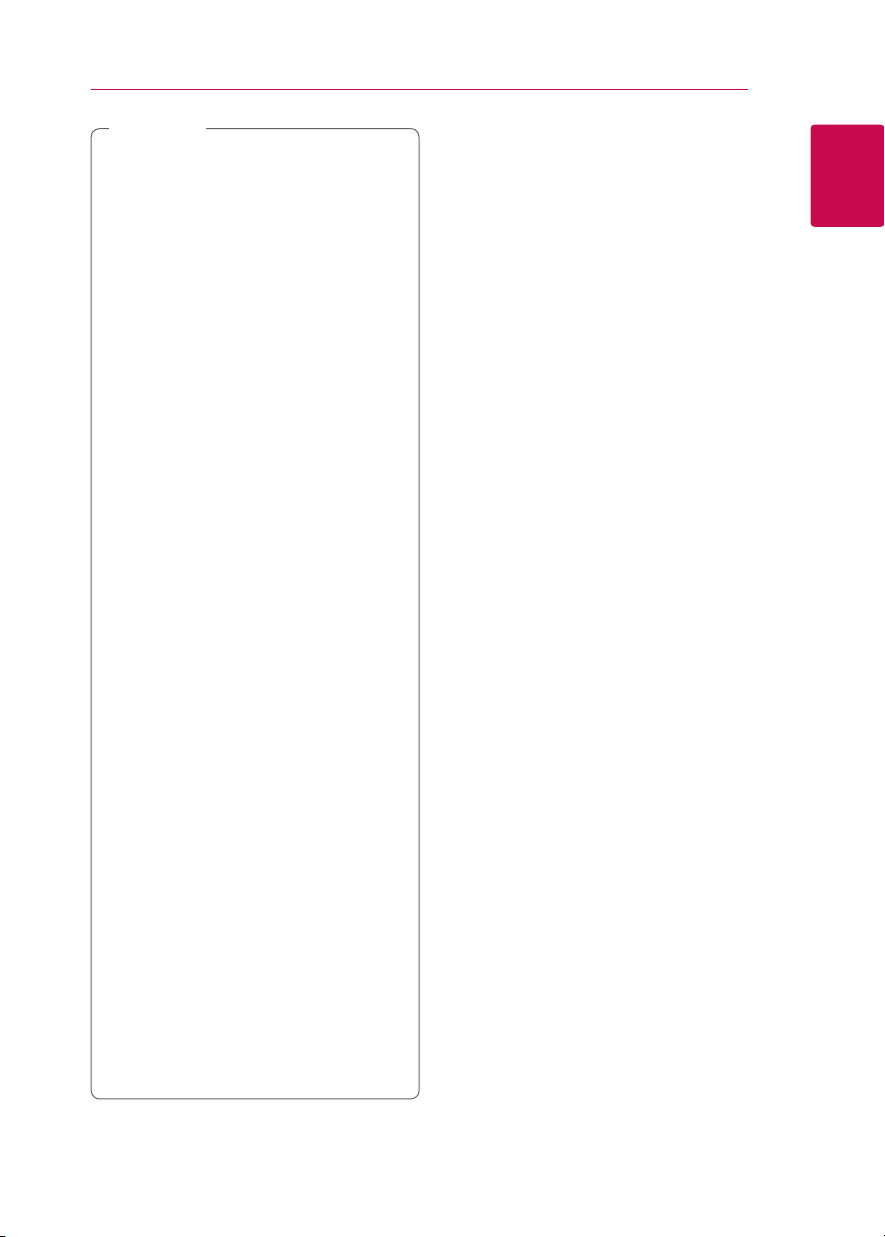
Notă
,
yÎn funcţie de setările echipamentului de
înregistrare sau ale discului CD-R/RW (sau
DVD±R/RW) însuşi, unele discuri CD-R/RW
(sau DVD±R/RW) nu pot redate pe aparat.
yÎn funcţie de software-ul folosit la
înregistrare şi de nalizare, este posibil ca
unele discuri înregistrate (CD-R/RW,
DVD±R/RW, BD-R/RE) să nu poată redate.
yEste posibil ca discurile BD-R/RE, DVD±R/
RW şi CD-R/RW înregistrate pe un computer
personal sau pe un DVD sau CD Recorder să
nu poată redate dacă discul este deteriorat
sau murdar, ori dacă pe lentila playerului
există impurităţi sau condens.
yDacă înregistraţi un disc pe un computer
personal, chiar dacă este înregistrat întrun format compatibil, există cazuri în
care nu poate redat, din cauza setărilor
software-ului folosit pentru crearea discului.
(Consultaţi informaţiile mai detaliate ale
producătorului software-ului).
yAcest player necesită discuri şi înregistrări
care să întrunească anumite standarde
tehnice pentru obţinerea unei redări
optime, de calitate.
yDVD-urile preînregistrate sunt setate
automat pentru aceste standarde. Există
multe tipuri diferite de formate de discuri
care pot înregistrate (inclusiv CD-R care
conţin şiere MP3 sau WMA), iar acestea
necesită anumite condiţii preexistente
pentru a compatibile.
yClienţii trebuie să reţină că au nevoie de
permisiune pentru a descărca şiere MP3/
WMA şi muzică de pe Internet. Compania
noastră nu are dreptul de a acorda această
permisiune. Permisiunea trebuie cerută
întotdeauna posesorului drepturilor de
autor.
yTrebuie să setaţi opţiunea de format al
discului pe [Mastered] pentru ca discurile să
e compatibile cu playerele LG, atunci când
formataţi discuri reinscriptibile. Când setaţi
opţiunea pe Sistem live (Live System), nu
le puteţi utiliza pe un player LG. (Mastered/
Live File System: sistem de format al discului
pentru Windows Vista)
Să începem 9
Despre afişarea simbolului “7”
“7” poate apărea pe ecranul televizorului în timpul
operării şi înseamnă că funcţia explicată în acest
manual de utilizare nu este disponibilă la acel
mediu.
Cod regional
Acest aparat are un cod regional tipărit în partea
din spate. Acest aparat poate reda numai discuri
BD-ROM sau DVD care poartă aceeaşi etichetă ca
cea din partea din spate sau „ALL”.
Selectare sistem
Deschideţi platanul discului folosind butonul
(OPEN/CLOSE) şi apoi ţineţi apăsat pe M (PAUSE)
B
mai mult de cinci secunde pentru a schimba
sistemul color (PAL /NTSC /AUTO).
1
Să începem
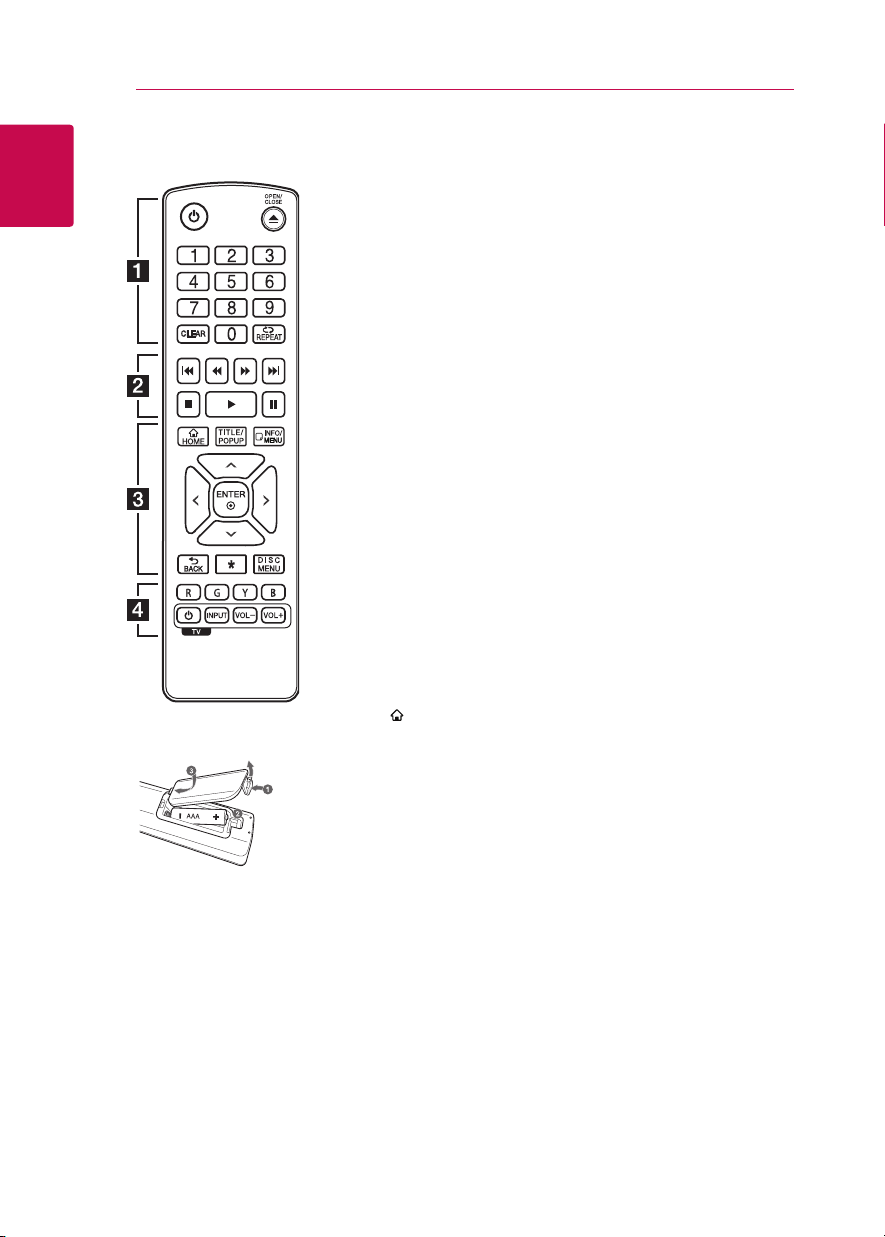
Să începem10
Telecomanda
1
Să începem
Înlocuirea bateriilor
Detaşaţi capacul bateriei aflat în
partea din spate a telecomenzii
şi introduceţi o baterie R03 (AAA)
cu simbolurile 4 şi 5 aliniate
corect.
• • • • • • a • • • • • •
(POWER): Comută playerul pe
1
deschis (ON) sau pe închis (OFF).
(OPEN/CLOSE): Deschide şi
B
închide platanul discului.
Butoane numerice 0-9:
Selectează opţiunile numerotate
din meniu.
CLEAR: Elimină un număr la
setarea parolei sau a conexiunii la
reţea.
REPEAT (h): Repetă secţiunea
sau secvenţa dorită.
• • • • • • b • • • • •
c/v
sau înainte.
C/V
următorul capitol/track/şier sau
la cel anterior.
Z
d
M
• • • • • • c • • • • •
HOME ( ): Aşează [Acasă] sau
iese din el.
TITLE/POPUP: Aşează meniul
titlu al DVD-ului sau meniul
(R03)
derulant al unui BD-ROM, dacă
există.
INFO/MENU (m): Activează sau
dezactivează aşajul pe ecran.
Butoane de direcţie (
A/D
meniu.
ENTER (b): Conrmă selecţia din
meniu.
BACK (1): Ieşire din meniu sau
întoarcere la fereastra anterioară.
?
DISC MENU: Accesează meniul
unui disc.
(SCAN): Caută înapoi
(SKIP): Trece la
(STOP): Opreşte redarea.
(PLAY): Începe redarea.
(PAUSE): Întrerupe redarea.
W/S/
): Selectează o opţiune din
: Butonul nu este disponibil.
• • • • • • d • • • • •
Butoane colorate (R, G, Y, B): De
utilizat pentru meniurile BD-ROM.
Sunt folosite şi ca butoane de
comenzi rapide pentru anumite
meniuri.
Butoane control TV: A se vedea
pagina 58.
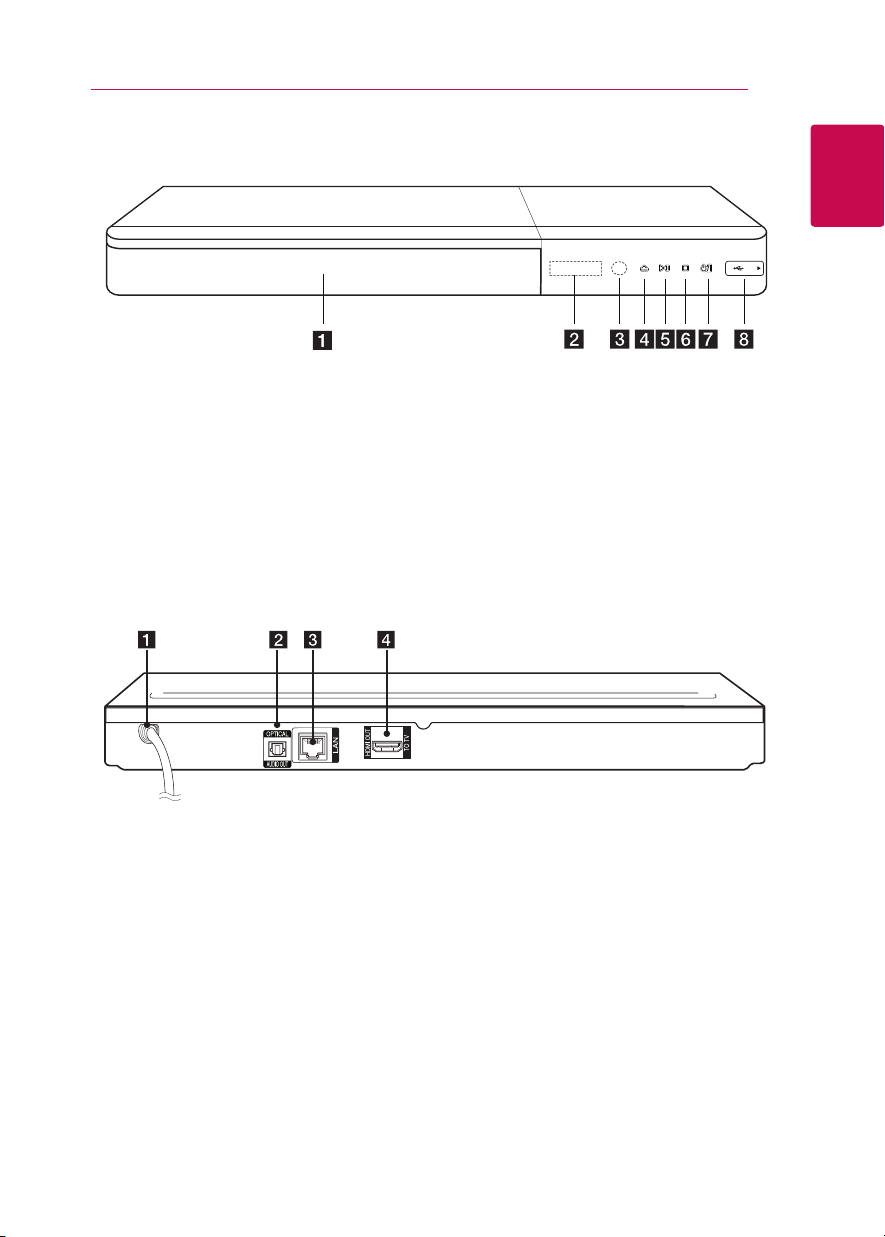
Panoul frontal
Să începem 11
1
Să începem
Platan disc
a
Fereastra de aşaj
b
Senzor distanţă
c
(OPEN/CLOSE)
d B
Panoul din spate
Cablu alimentare curent alternativ
a
DIGITAL AUDIO OUT (OPTICAL)
b
e N
(STOP)
f Z
g 1/!
Port USB
h
Port LAN
c
HDMI OUT
d
(PLAY / PAUSE)
(POWER)
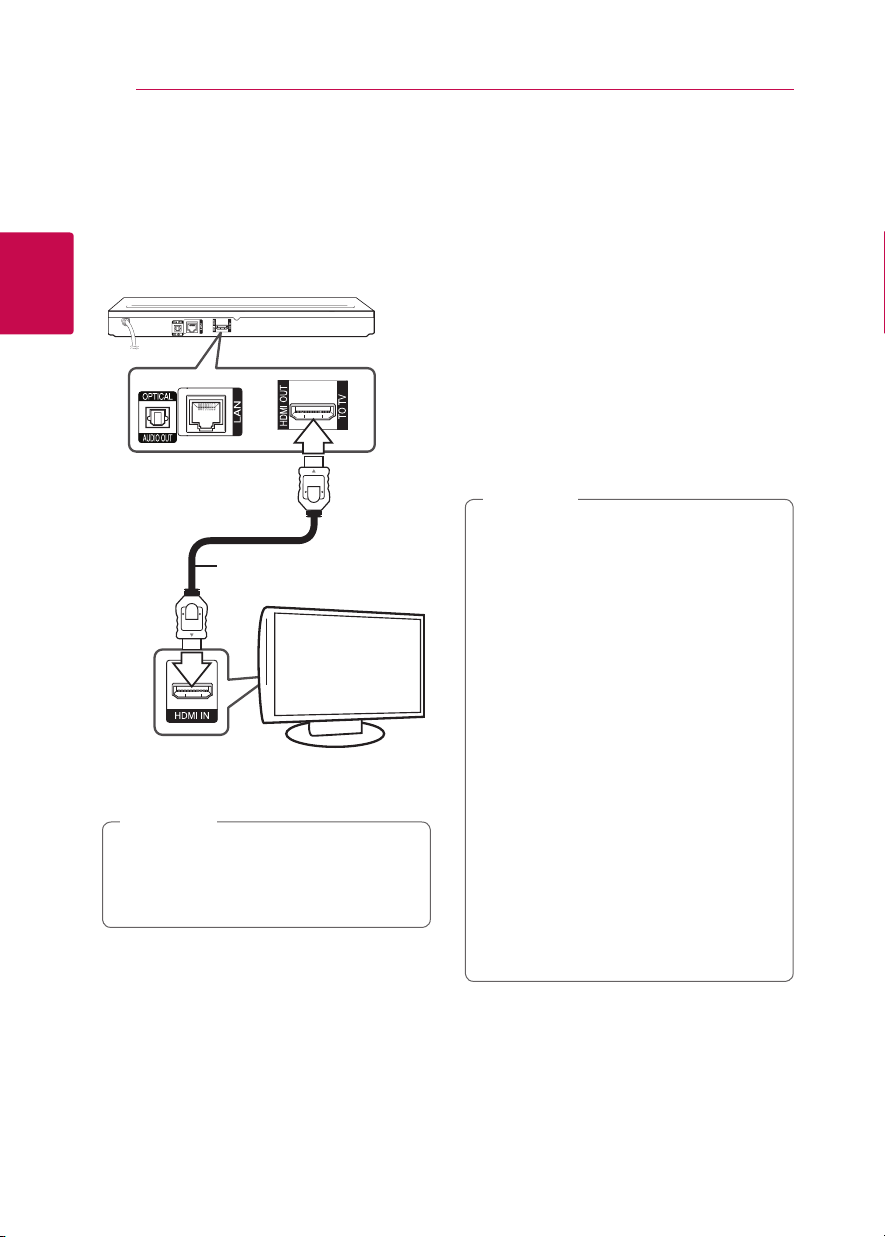
Conectare12
Conexiuni la televizor
Dacă aveţi un televizor sau un monitor HDMI, îl
puteţi conecta la acest player cu ajutorul unui
cablu HDMI (tip A, Cablu HDMI™ de mare viteză).
Conectaţi mufa HDMI a playerului la mufa HDMI de
la un televizor sau monitor compatibil HDMI.
2
Conectare
Setaţi sursa TV pe HDMI (Consultaţi manualul de
utilizare al televizorului).
Notă
,
Consultaţi manualul televizorului, sistemului
stereo sau al altor dispozitive după cum
este necesar, pentru a face cele mai bune
conexiuni.
Partea din spate a aparatului
Kabel
HDMI
TV
Informaţii suplimentare pentru HDMI
yCând conectaţi un aparat compatibil cu HDMI
sau DVI, asiguraţi-vă în privinţa următoarelor:
-Încercaţi să opriţi aparatul HDMI/DVI şi acest
player. Porniţi apoi aparatul HDMI/DVI şi
lăsaţi-l circa 30 secunde, apoi porniţi acest
player.
-Intrarea video a aparatului conectat este
setată corect pentru acest aparat.
-Aparatul conectat este compatibil cu intrarea
video 720x576p, 1280x720p, 1920x1080i sau
1920x1080p.
yCu acest player nu funcţionează orice aparat
HDMI sau DVI compatibil HDCP
-Imaginea nu va apărea corect cu un aparat
non-HDCP.
Notă
,
yDacă un dispozitiv HDMI conectat nu
acceptă ieşirea audio a playerului, sunetul
de la dispozitivul HDMI poate distorsionat
sau poate să nu e redat.
yDaca folosiţi conexiune HDMI, puteţi
schimba rezoluţia pentru ieşirea HDMI.
(Consultaţi „Setarea rezoluţiei” la pagina 13).
ySelectaţi tipul de ieşire video la mufa HDMI
OUT utilizând opţiunea [Setările Color
HDMI] din meniul [Setări] (a se vedea pagina
25)
ySchimbarea rezoluţiei când conexiunea a
fost stabilită deja poate provoca disfuncţii.
Pentru a rezolva problema, opriţi playerul şi
apoi porniţi-l din nou.
yCând conexiunea HDMI cu HDCP nu este
vericată, ecranul televizorului devine negru.
În acest caz, vericaţi conexiunea HDMI sau
deconectaţi cablul HDMI.
yDacă se aude un zgomot sau apar linii pe
ecran, vericaţi cablul HDMI (de regulă,
lungimea se limitează la 4,5 m).
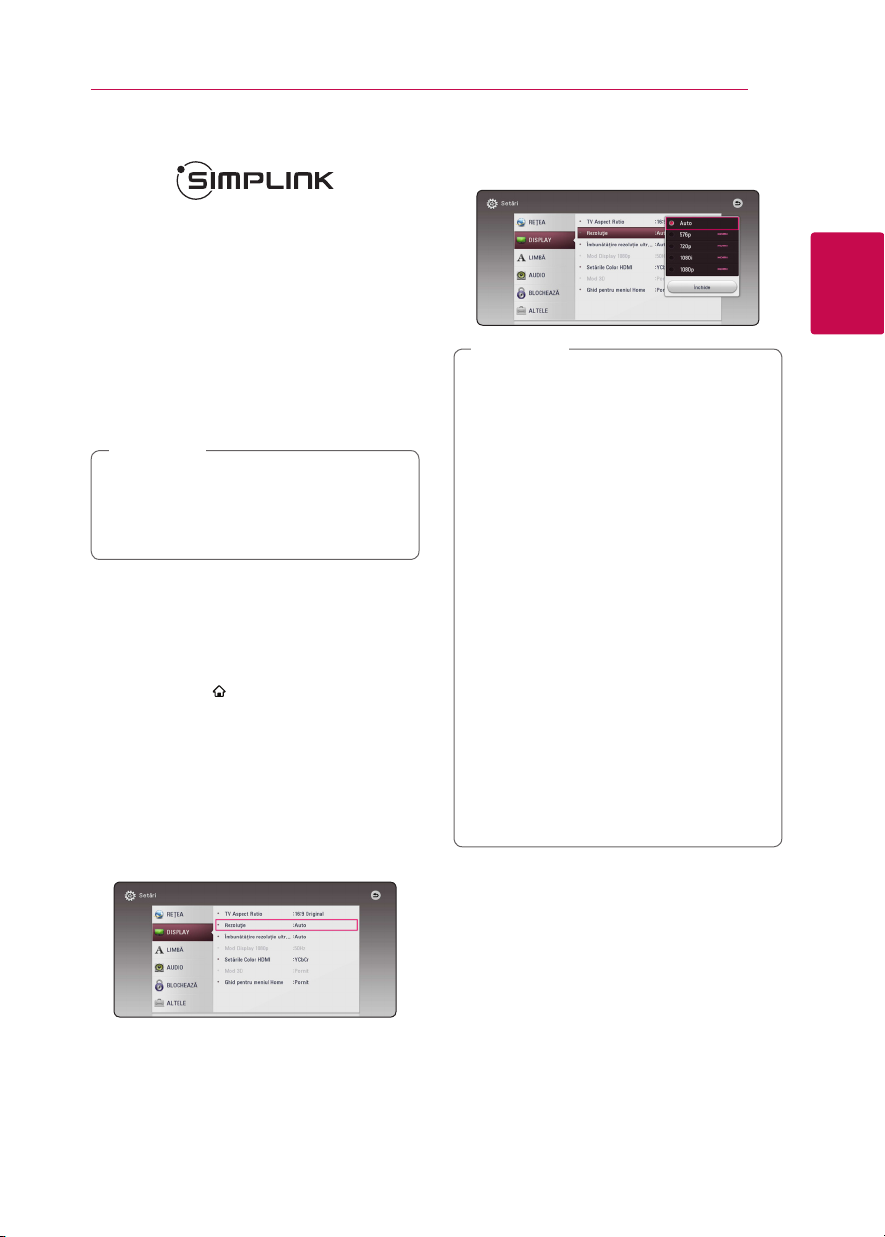
Conectare 13
Ce este SIMPLINK?
Unele funcţii ale acestui aparat sunt controlate
cu telecomanda televizorului, dacă acest aparat şi
televizorul LG cu SIMPLINK sunt conectate printr-o
conexiune HDMI.
Funcţiile care pot controlate cu telecomanda
televizorului LG: Play (redare), Pause (pauză), Scan
(scanare), Skip (salt), Stop, oprire etc.
Consultaţi manualul de utilizare al televizorului
pentru detalii cu privire la funcţia SIMPLINK.
Televizorul LG cu funcţie SIMPLINK are aşat logo-ul
de mai sus.
Notă
,
În funcţie de tipul discului sau de starea redării,
este posibil ca unele operaţiuni SIMPLINK să se
manifeste diferit faţă de scopul intenţionat sau
să nu funcţioneze deloc.
Setarea rezoluţiei
Acest player oferă câteva rezoluţii de ieşire pentru
mufele HDMI OUT. Puteţi schimba rezoluţia
utilizând meniul [Setări].
1. Apăsaţi HOME ( ).
2. Folosiţi
ENTER (b). Apare meniul [Setări].
3. Folosiţi
[DISPLAY] şi apoi apăsaţi D pentru a trece la al
doilea nivel.
4. Folosiţi
[Rezoluţie] şi apoi apăsaţi ENTER (b) pentru a
trece la al treilea nivel.
pentru a selecta [Setări] şi apăsaţi
A/D
pentru a selecta opţiunea
W/S
pentru a selecta opţiunea
W/S
5. Folosiţi
şi apoi apăsaţi ENTER (b) pentru a confirma
selecţia.
,
yDacă televizorul dvs. nu acceptă rezoluţia pe
care aţi setat-o la player, puteţi seta rezoluţia
pe 576p astfel:
1. Apăsaţi B pentru a deschide platanul
2. Apăsaţi Z (STOP) timp de peste 5
yDacă selectaţi manual o rezoluţie şi
apoi conectaţi mufa HDMI la televizor şi
televizorul nu o acceptă, atunci setarea
rezoluţiei se face pe [Auto].
yDacă selectaţi o rezoluţie pe care televizorul
dvs. nu o acceptă, va apărea un mesaj de
avertizare. După schimbarea rezoluţiei,
dacă nu vedeţi nimic pe ecran, aşteptaţi 20
secunde şi apoi rezoluţia va reveni automat
la setarea anterioară.
yNumărul de cadre video 1080p poate
setat automat pe 24 Hz sau 50 Hz, în funcţie
de capacitate şi de preferinţele televizorului
conectat şi în baza numărului iniţial de
cadre video al conţinutului discului
BD-ROM.
pentru a selecta rezoluţia dorită
W/S
Notă
discului.
secunde.
2
Conectare
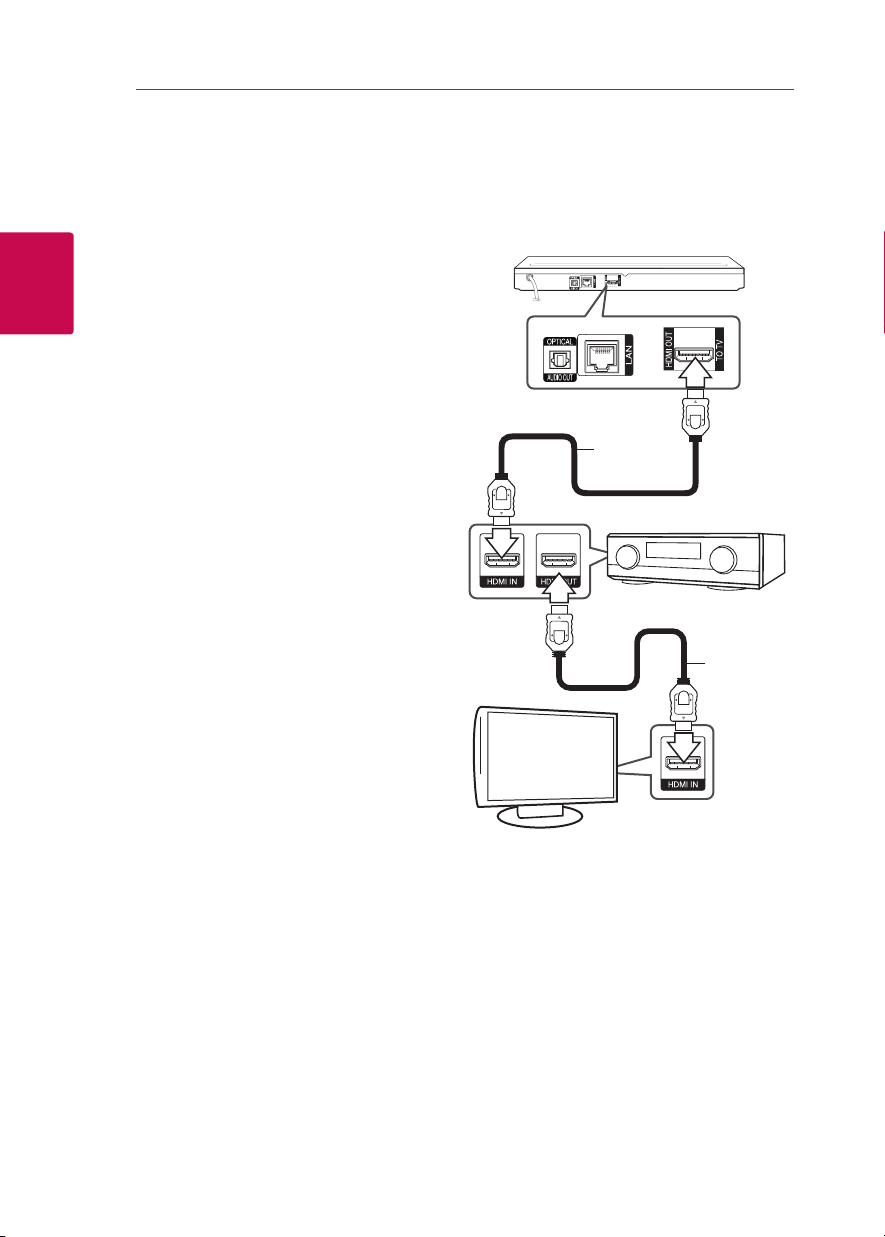
Conectare14
Conectare la un amplificator
Faceţi una dintre următoarele conexiuni, în funcţie
de capacităţile echipamentelor dvs. existente.
yConexiune audio HDMI (pagina 14)
yConexiune audio digitală (pagina 15)
Deoarece există mulţi factori care afectează tipul
2
Conectare
ieşirii audio, consultaţi „Specicaţii pentru ieşirea
audio” pentru detalii (paginile 64).
Despre sunetul digital pe mai multe
canale
O conexiune digitală pe mai multe canale oferă cea
mai bună calitate a sunetului. Pentru aceasta, aveţi
nevoie de un receiver audio/video pe mai multe
canale, care suportă unul sau mai multe dintre
formatele audio suportate de. Vericaţi logo-urile
de pe partea frontală a receiver-ului audio/video
şi manualul. (PCM Stereo, PCM Multi-Ch, Dolby
Digital, Dolby Digital Plus, Dolby TrueHD, DTS şi/sau
DTS-HD)
Conectare la un amplificator prin ieşirea HDMI
Conectaţi mufa HDMI OUT a playerului la mufa de
intrare corespunzătoare de la amplicator, utilizând
un cablu HDMI.
Partea din spate a aparatului
Cablu HDMI
Receiver/Amplicator
Cablu
HDMI
TV
Conectaţi mufa de ieşire HDMI a amplicatorului
la mufa de intrare HDMI a televizorului folosind
un cablu HDMI dacă amplicatorul are mufă de
ieşire HDMI. (Consultaţi manualul de utilizare al
amplicatorului.)
Va trebui să activaţi ieşirea digitală a playerului. (A
se vedea „Meniul [AUDIO]” de la paginile 26.)
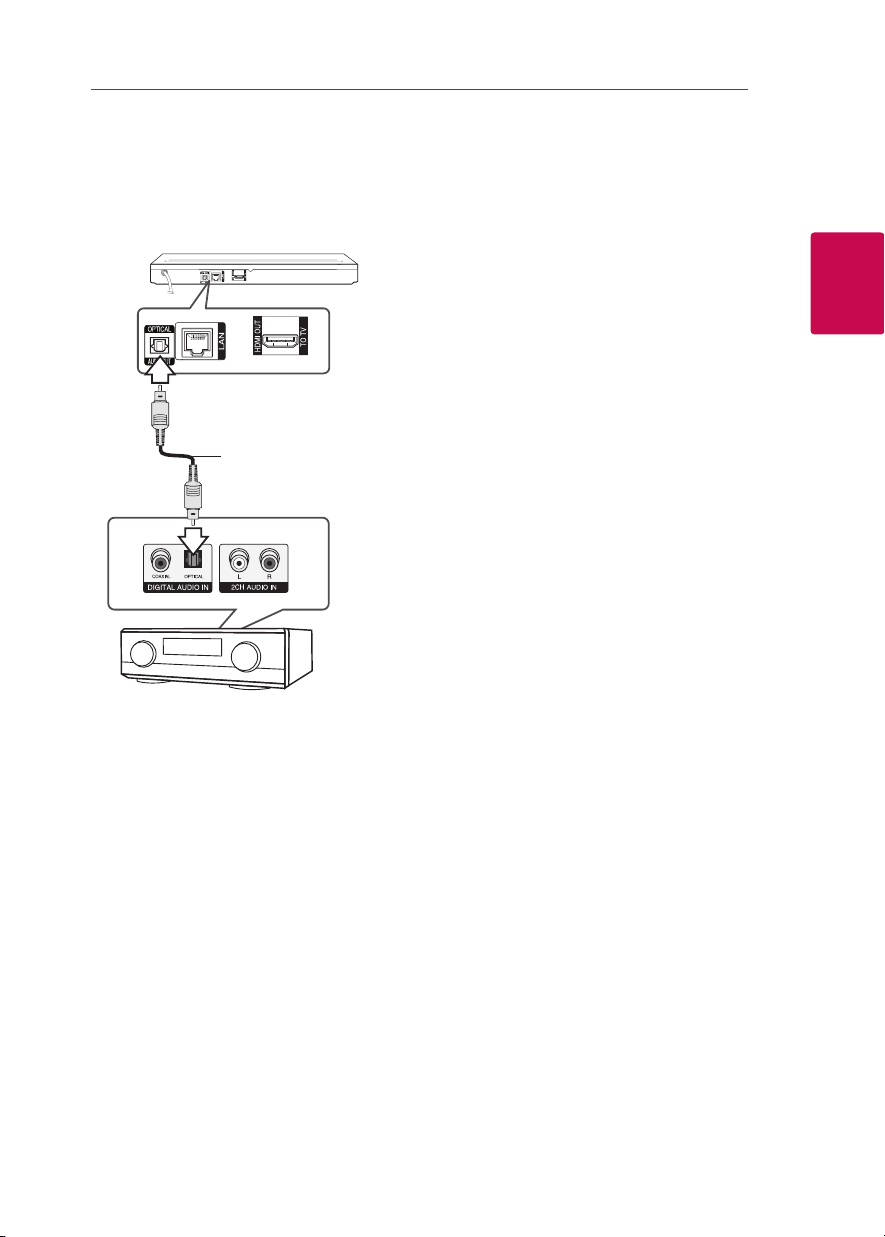
Conectare la un amplificator prin ieşirea audio digital
Conectaţi mufa OPTICAL AUDIO OUT a playerului la
mufa de intrare corespunzătoare de la amplicator,
utilizând un cablu audio digital opţional.
Partea din spate a aparatului
Cablu
optic
Conectare 15
2
Conectare
Receiver/Amplicator
Va trebui să activaţi ieşirea digitală a playerului. (A
se vedea „Meniul [AUDIO]” de la paginile 26.)
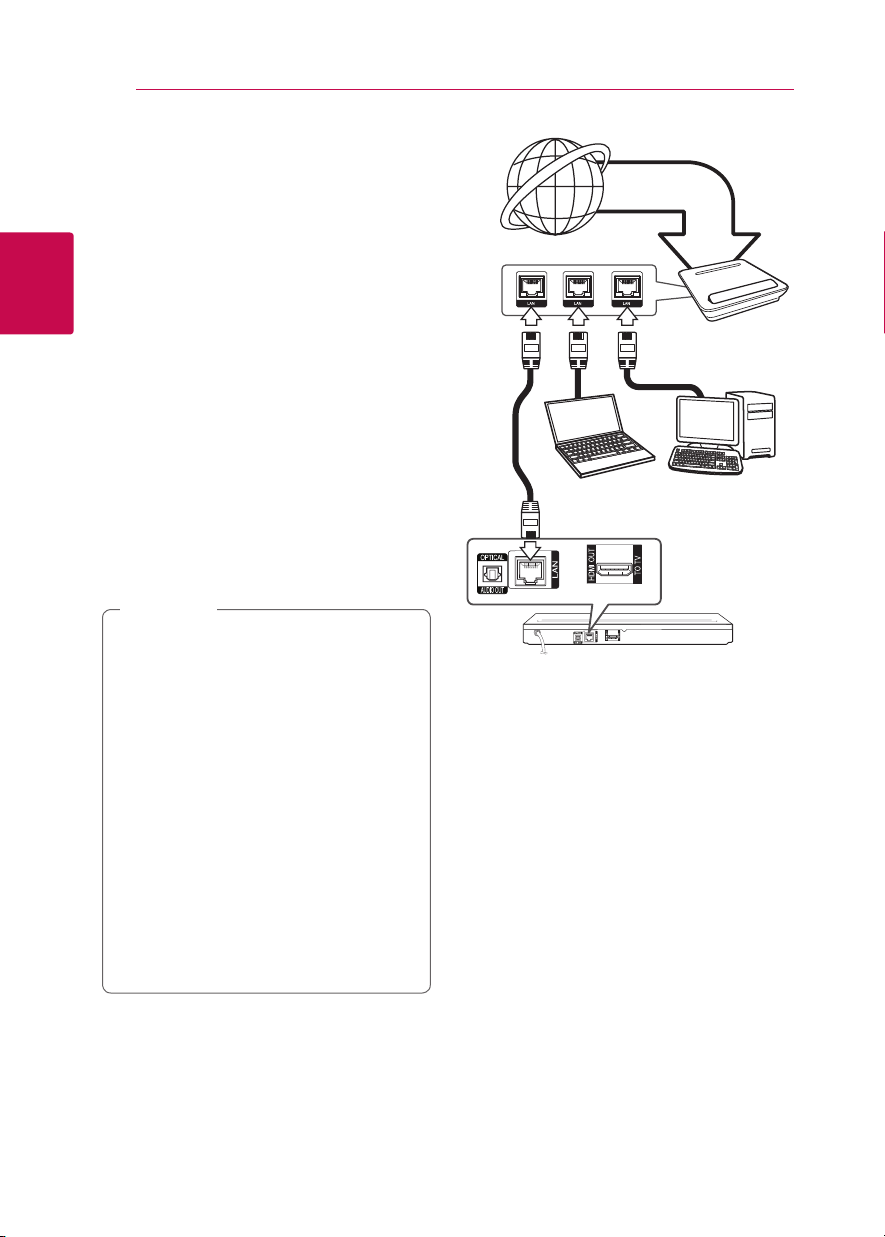
Conectare16
Conectare la reţeaua locală
Acest player poate conectat la o reţea locală (LAN)
prin portul LAN aat pe panoul din spate.
Conectând aparatul la o reţea locală broadband
(bandă largă), aveţi acces la servicii precum
actualizări de software, interactivitate BD-Live şi
2
servicii de conţinut online.
Conectare
Conexiune de reţea cu fir
Utilizarea unei reţele cu r oferă cele mai bune
performanţe, deoarece aparatele ataşate se
conectează direct la reţea şi nu pot suferi
interferenţe de frecvenţă radio.
Consultaţi documentaţia dispozitivului de reţea
pentru mai multe instrucţiuni.
Conectaţi portul LAN al playerului la portul
corespunzător al modemului sau router-ului
folosind un cablu LAN sau Ethernet disponibil în
comerţ.
Notă
,
yCând conectaţi sau deconectaţi cablul de
reţea, ţineţi de partea cu mufă a cablului.
Când scoateţi cablul, nu trageţi de el, ci
apăsaţi pe butonaşul de blocare.
yNu conectaţi un cablu telefonic modular la
portul LAN.
yDeoarece există diferite congurări
ale conexiunii, respectaţi specicaţiile
furnizorului dvs. de servicii de
telecomunicaţii sau de internet.
yDacă doriţi să accesaţi conţinut de pe
servere DLNA, acest player trebuie conectat
la aceeaşi reţea locală ca şi acestea, printrun router.
yDacă doriţi să setaţi PC-ul dvs. ca server
DLNA, instalaţi software-ul PC SmartShare
pe PC-ul dvs. (pagina 36)
Serviciu cu
bandă lată
Router
Servere certicate DLNA
Partea din spate a aparatului
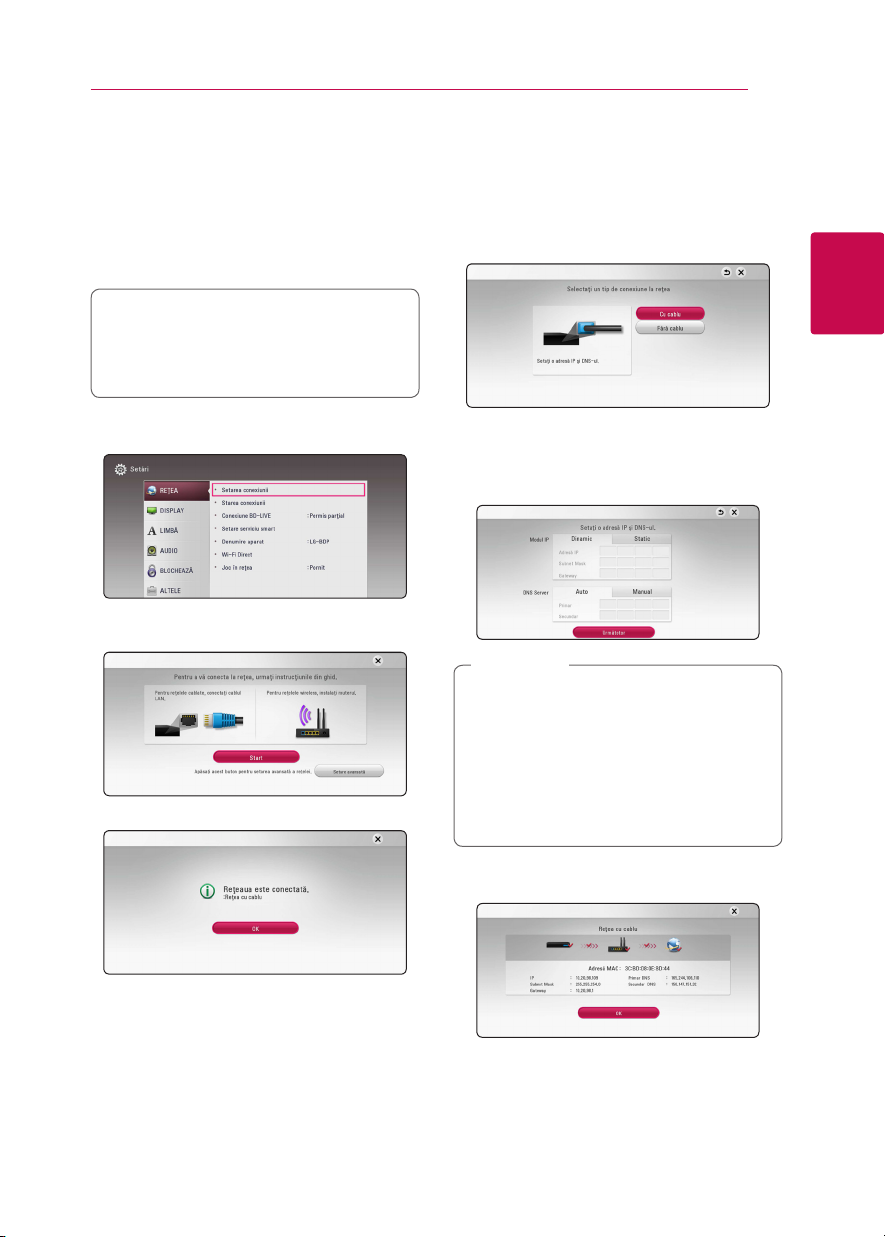
Conectare 17
Configurarea reţelei cu fir
Dacă există un server DHCP pe reţeaua locală (LAN)
prin conexiune cu r, acestui player îi va alocată
automat o adresă IP. După efectuarea conexiunii
zice, un mic număr de reţele locale pot necesita
modicarea setării reţelei playerului. Modicaţi
setarea [REŢEA] astfel.
Pregătire
Înainte de a congura reţeaua cu r, este
necesar să conectaţi reţeaua locală la internet
cu bandă lată.
1. Selectaţi opţiunea [Setarea conexiunii] în meniul
[Setări] şi apoi apăsaţi ENTER (b).
2. Citiţi instrucţiunile pentru setările reţelei şi apoi
apăsaţi ENTER (b) când [Start] este selectat.
Reţeaua se va conecta automat la unitate.
Setare avansată
Dacă doriţi să aplicaţi setările de reţea manual,
folosiţi
meniul [Setare de reţea] şi apăsaţi ENTER (b).
1. Folosiţi
apăsaţi ENTER (b).
2. Folosiţi
IP între [Dinamic] şi [Static].
În mod normal, selectaţi [Dinamic] pentru a
aloca automat o adresă IP.
Dacă nu există un server DHCP în reţea şi
doriţi să setaţi manual adresa IP, selectaţi
[Static] şi apoi setaţi [Adresă IP], [Subnet Mask],
[Gateway] şi [DNS Server] cu ajutorul
W/S/A/D
Daca aţi făcut o greşeală când aţi introdus
numărul, apăsaţi CLEAR pentru a şterge partea
evidenţiată.
pentru a selecta [Setare avansată] în
W/S
pentru a selecta [Cu cablu] şi
W/S
W/S/A/D
Notă
,
pentru a selecta modul
şi al butoanelor numerice.
2
Conectare
3. Selectaţi [Următotor] şi apăsaţi ENTER (b)
pentru a aplica setările de reţea.
Status-ul conectării la reţea este afişat pe ecran.
4. Apăsaţi ENTER (b) în timp ce [OK] este selectat
pentru a finaliza setările reţelei prin cablu.
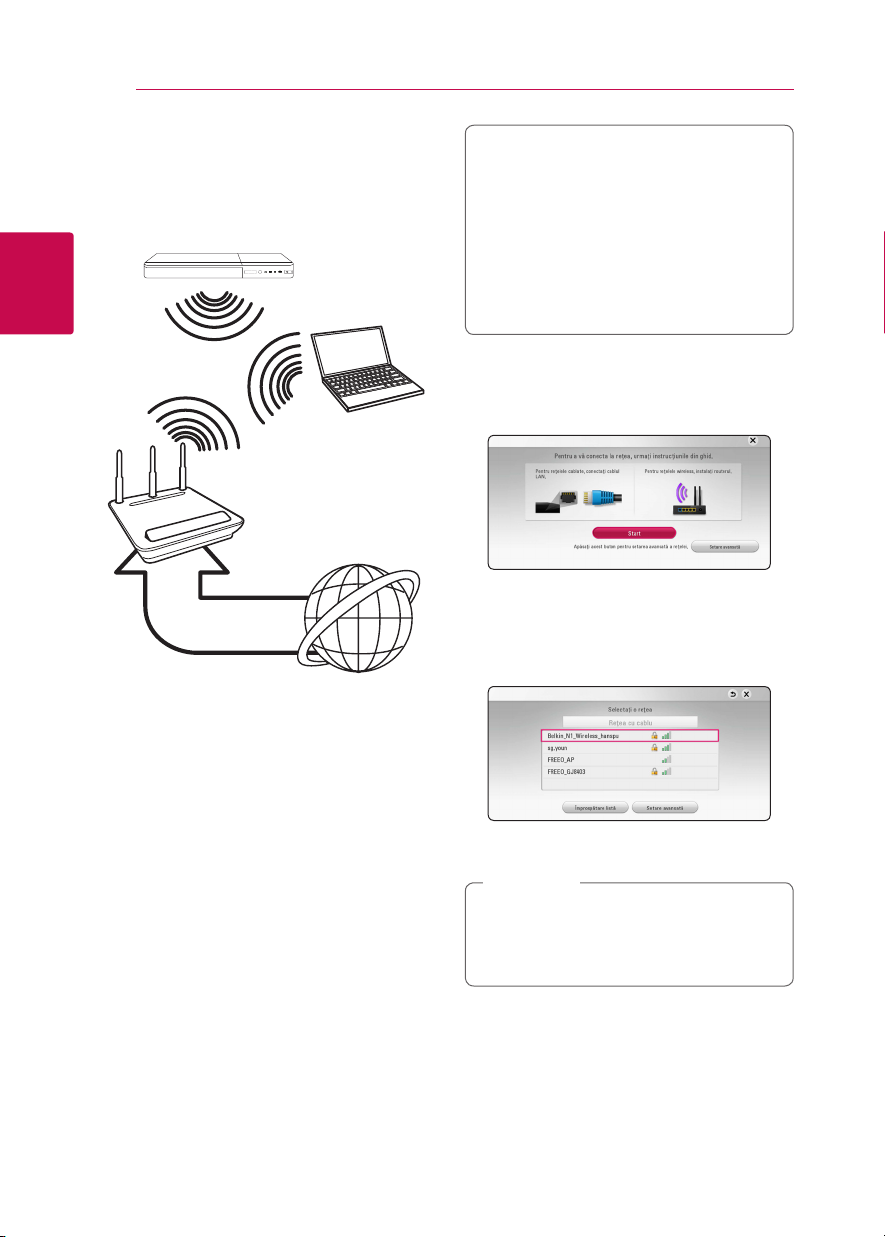
Conectare18
Conexiune de reţea fără fir
O altă opţiune de conectare este să utilizaţi un
Punct de acces sau un router fără r. Congurarea
reţelei şi metoda de conectare pot varia în funcţie
de echipamentul utilizat şi de mediul reţelei.
2
Conectare
Comunicare fără
r
Servere certicate DLNA
Punct de acces sau
router fără r
Serviciu cu
bandă lată
Consultaţi instrucţiunile de congurare furnizate
împreună cu punctul de acces sau cu router-ul
fără r pentru etape detaliate privind conectarea şi
pentru setările reţelei.
Pentru performanţe optime, cea mai bună opţiune
o reprezintă utilizarea unei conexiuni directe cu r
între acest player şi router-ul reţelei dvs. locale sau
modemul cablu/DSL.
Dacă alegeţi să utilizaţi opţiunea fără r, reţineţi că
performanţele pot afectate uneori din cauza altor
aparate electronice din casă.
Configurarea reţelei fără fir
Pentru efectuarea conexiunii reţelei fără r, playerul
trebuie congurat pentru comunicare prin reţea.
Această modicare se poate efectua în meniul
[Setare]. Modicaţi setarea [REŢEA] astfel. Este
necesar să efectuaţi congurarea punctului de
acces sau a router-ului fără r înainte de a conecta
playerul la reţea.
Pregătire
Înainte de a seta reţeaua fără r, trebuie:
-Să conectaţi reţeaua locală fără r la internet
cu bandă lată.
-Să setaţi punctul de acces sau router-ul fără
r.
-Să notaţi SSID şi codul de securitate al
reţelei.
1. Selectaţi opţiunea [Setarea conexiunii] în meniul
[Setare] şi apoi apăsaţi ENTER (b).
2. Citiţi instrucţiunile pentru setările reţelei şi apoi
apăsaţi ENTER (b) când [Start] este selectat.
Dacă reţeaua prin cablu nu este conectată la
unitate, toate reţelele disponibile sunt afişate pe
ecran.
3. Utilizaţi
wireless şi apăsaţi ENTER (b).
Dacă punctul de acces este securizat trebuie să
introduceţi codul de acces.
,
Dacă folosiţi alte caractere, în afară de alfabetul
sau cifrele englezeşti pentru numele SSID
pentru punctul dvs. de acces sau routerul fără
r, acesta poate aşat diferit.
pentru a selecta SSID-ul reţelei
W/S
Notă
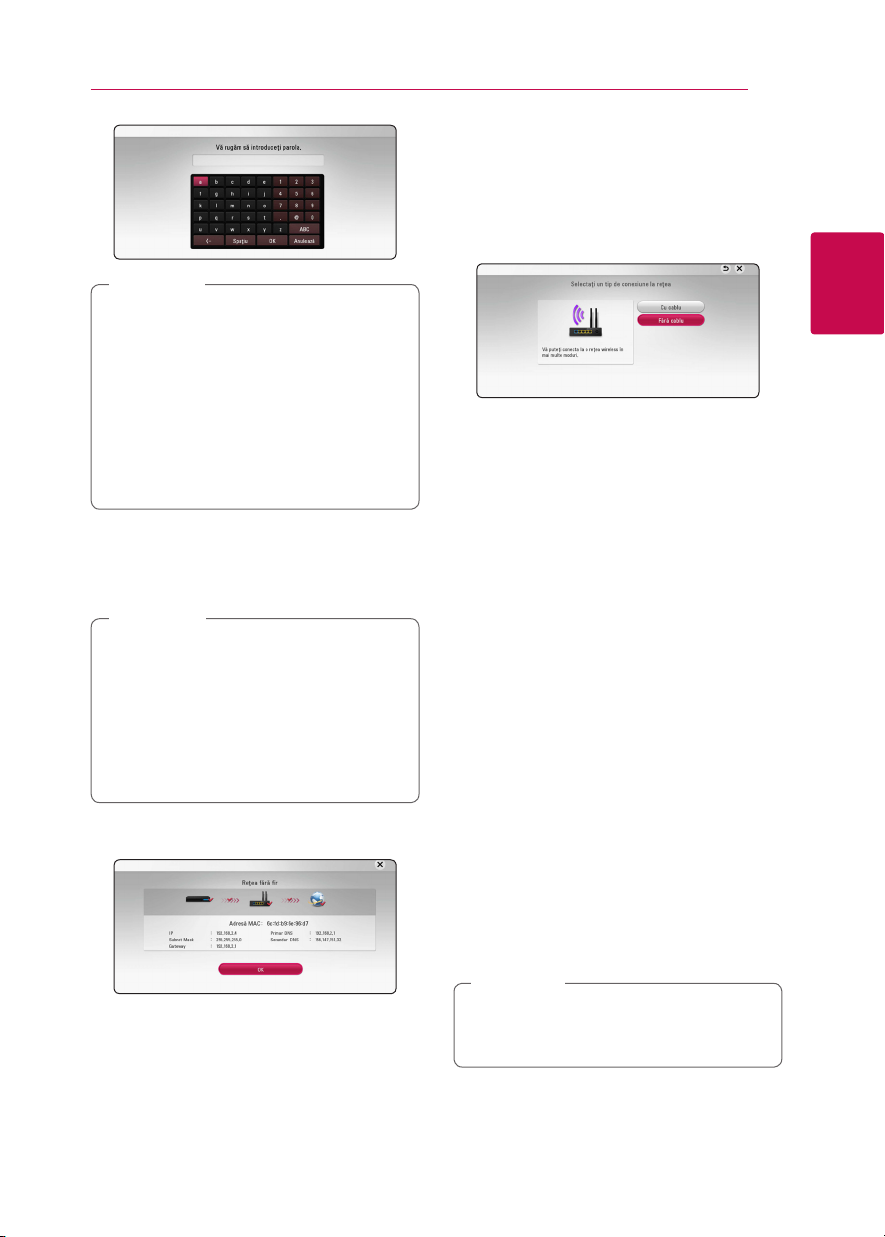
Notă
,
yModul de securitate WEP are în general 4
chei disponibile la un punct de acces sau
la setarea unui router fără r. Dacă punctul
dvs. de acces sau router-ul fără r utilizează
securitate WEP, introduceţi codul de
securitate al cheii „Nr. 1” pentru a vă conecta
la reţeaua locală.
yUn punct de acces este un aparat care vă
permite să vă conectaţi la reţeaua locală fără
r.
4. Folosiţi
5. Selectaţi [Următotor] şi apăsaţi ENTER (b)
6. Selectaţi [OK] şi apăsaţi ENTER (b) pentru a
W/S/A/D
IP între [Dinamic] şi [Static].
În mod normal, selectaţi [Dinamic] pentru a
aloca automat o adresă IP.
Notă
,
Dacă nu există un server DHCP în reţea şi
doriţi să setaţi manual adresa IP, selectaţi
[Static] şi apoi setaţi [Adresă IP], [Subnet Mask],
[Gateway] şi [DNS Server] cu ajutorul
W/S/A/D
Dacă aţi făcut o greşeală când aţi introdus
numărul, apăsaţi CLEAR pentru a şterge partea
evidenţiată.
pentru a aplica setările de reţea.
Status-ul conectării la reţea este afişat pe ecran.
finaliza conexiunea reţelei.
pentru a selecta modul
şi al butoanelor numerice.
Setare avansată
Dacă doriţi să aplicaţi setările de reţea manual,
folosiţi
meniul [Setare de reţea] şi apăsaţi ENTER (b).
1. Folosiţi
apăsaţi ENTER (b).
[Listă AP] - Playerul scanează toate punctele de
acces sau toate router-ele wireless disponibile
din raza de acoperire şi le afişează sub forma
unei liste.
[Denumire reţea (SSID)] – Este posibil ca
punctul dvs. de acces să nu transmită numele
reţelei (SSID). Verificaţi setările punctului de
acces la computerul dvs. şi fie setaţi punctul
dvs. de acces să transmită SSID, fie introduceţi
manual numele reţelei în [Denumire reţea
(SSID)].
[PBC] – Dacă punctul dvs. de acces ori routerul wireless acceptă metoda PBC (Push Button
Configuration), selectaţi această opţiune şi
apăsaţi butonul de pe punctul dvs. de acces
în interval de 2 minute. Nu aveţi nevoie să ştiţi
numele reţelei (SSID) şi codul de securitate al
punctului dvs. de acces.
[PIN] – Dacă punctul dvs. de acces acceptă
metoda de configurare a Codului PIN bazată
pe WPS (Setări Protejate Wi-Fi), selectaţi această
opţiune şi notaţi codul numeric de pe ecran.
Apoi introduceţi codul PIN într-un meniu de
configurare al punctului de acces pentru a vă
conecta. Consultaţi documentaţia dispozitivului
dvs. de reţea.
2. Urmaţi instrucţiunile pentru fiecare metodă de
conectare de pe ecran.
Pentru a utiliza PBC şi conectarea la reţea prin
PIN, punctul de acces trebuie setat pe modul
de securitate OPEN (DESCHIS) sau AES.
pentru a selecta [Setare avansată] în
W/S
pentru a selecta [Fără cablu] şi
W/S
Notă
,
Conectare 19
2
Conectare
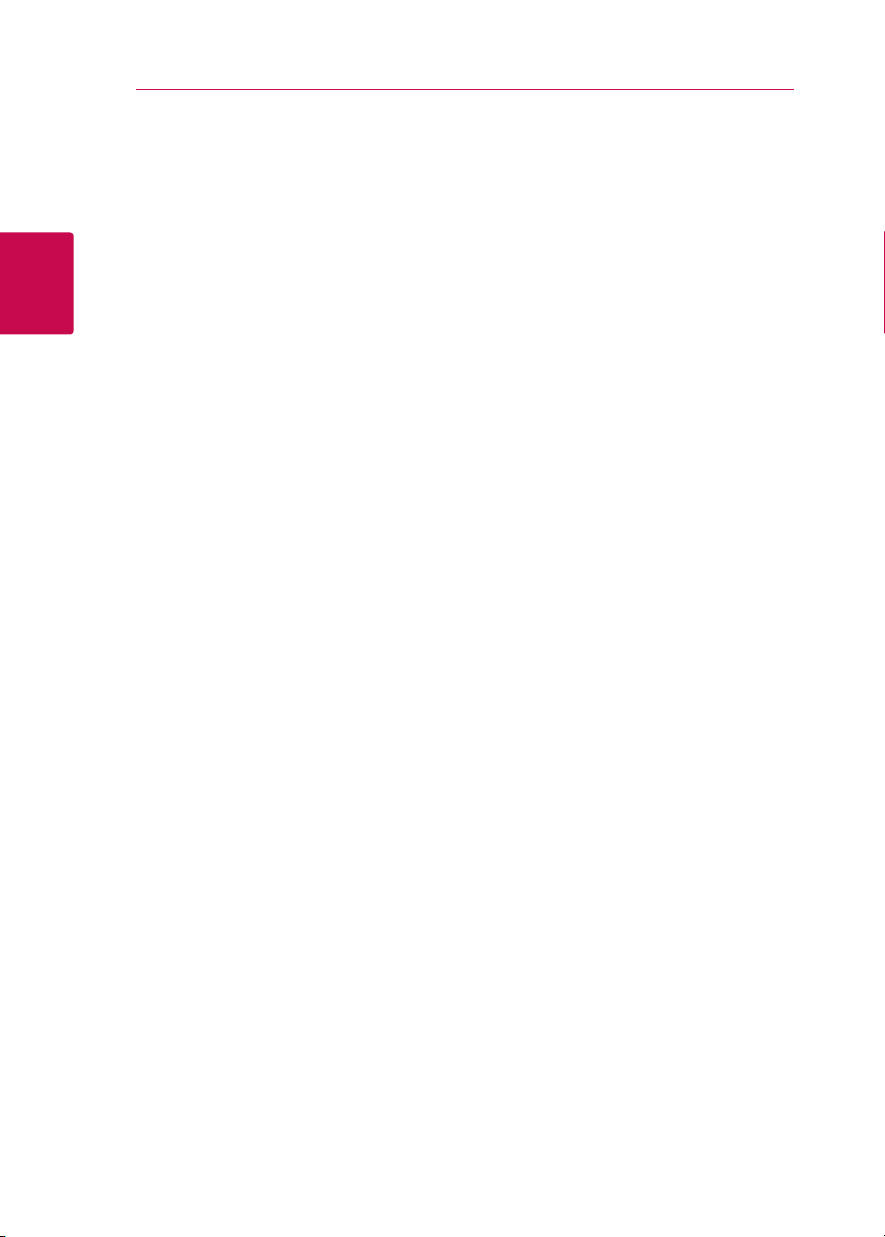
Conectare20
Notă privind conexiunea reţelei
yMulte probleme de conectare a reţelei care apar
în timpul congurării pot remediate adesea
prin resetarea router-ului sau a modemului.
După conectarea playerului la reţeaua locală,
opriţi rapid router-ul reţelei locale sau modemul
cu cablu şi/sau deconectaţi cablul de alimentare.
Apoi porniţi din nou aparatul şi/sau conectaţi
cablul de alimentare.
2
yÎn funcţie de furnizorul de servicii internet (ISP),
Conectare
numărul de dispozitive care pot primi servicii
internet poate limitat conform specicaţiilor
aplicabile. Pentru detalii, consultaţi furnizorul de
servicii internet.
yCompania noastră nu este responsabilă
pentru nici o defecţiune a playerului şi/sau
caracteristică a conexiunii internet datorată
erorilor/defecţiunilor de comunicaţii asociate cu
conexiunea internet cu bandă lată sau cu alte
echipamente conectate.
yCaracteristicile discurilor BD-ROM disponibile
prin conectarea la internet nu sunt create
sau furnizate de către compania noastră, iar
compania noastră nu este responsabilă pentru
funcţionalitatea sau disponibilitatea acestora.
Unele materiale legate de disc şi disponibile pe
internet pot să nu e compatibile cu acest player.
Dacă aveţi întrebări legate de acest conţinut,
contactaţi producătorul discului.
yUnele conţinuturi de pe internet pot necesita o
conexiune cu lăţime mai mare de bandă.
yChiar dacă playerul este corect conectat şi
congurat, unele conţinuturi de pe internet
pot să nu funcţioneze bine datorită tracului
de pe internet, calităţii sau lăţimii de bandă sau
serviciilor dvs. de internet sau problemelor la
furnizorul conţinutului.
yEste posibil ca unele operaţiuni efectuate prin
conectare la internet să nu poată realizate
datorită anumitor restricţii stabilite de furnizorul
de servicii internet (ISP) care vă pune la dispoziţie
conexiunea internet cu bandă lată.
yOrice taxe percepute de un furnizor de servicii
internet, inclusiv taxele de conectare, dar nu
numai acestea, cad în sarcina dvs.
yPentru conectare cu r la acest player este
necesar un port 10 Base-T sau 100 Base-TX LAN.
Dacă serviciile dvs. internet nu permit o astfel de
conexiune, nu veţi putea conecta playerul.
yTrebuie să folosiţi un router pentru a putea utiliza
serviciile xDSL.
yEste necesar un modem ADSL pentru a utiliza
serviciul DSL şi un modem cablu pentru a utiliza
serviciul modem cablu. În funcţie de modul
de acces şi de abonamentul pe care îl aveţi la
serviciile de internet, este posibil să nu puteţi
folosi caracteristica conexiunii internet a acestui
player sau puteţi avea limitare la numărul de
dispozitive pe care le puteţi conecta în acelaşi
timp. (Dacă furnizorul dvs. de servicii internet
vă limitează prin abonament la un singur
aparat, este posibil ca acest player să nu poată
conectat dacă există un PC conectat deja).
yEste posibil ca utilizarea unui „router” să nu e
permisă sau să e limitată, în funcţie de politica
şi restricţiile furnizorului dvs. de servicii internet.
Pentru detalii, contactaţi direct furnizorul de
servicii internet.
yReţeaua fără r funcţionează pe frecvenţe radio
de 2,4 GHz, care sunt utilizate şi de alte aparate
casnice, cum ar telefoane fără r, dispozitive
cu Bluetooth®, cuptoare cu microunde şi poate
afectată de interferenţa cu acestea.
yOpriţi toate echipamentele de reţea neutilizate
din cadrul reţelei locale. Unele aparate pot să
genereze trac de reţea.
yÎn scopul unei transmisii mai bune, amplasaţi
playerul cât mai aproape posibil de punctul de
acces.
yÎn unele situaţii, amplasarea punctului de acces
sau a router-ului fără r la o distanţă de cel puţin
0,45 m deasupra podelei poate îmbunătăţi
recepţia.
yDeplasaţi-vă mai aproape de punctul de acces,
dacă este posibil, sau reorientaţi playerul, astfel
încât să nu existe nimic între acesta şi punctul de
acces.
yCalitatea recepţiei în wireless depinde de mulţi
factori, cum ar tipul punctului de acces,
distanţa dintre player şi punctul de acces şi locul
unde este amplasat playerul.
ySetaţi punctul de acces sau router-ul fără r pe
modul Infrastructură. Modul Ad-hoc nu este
suportat.
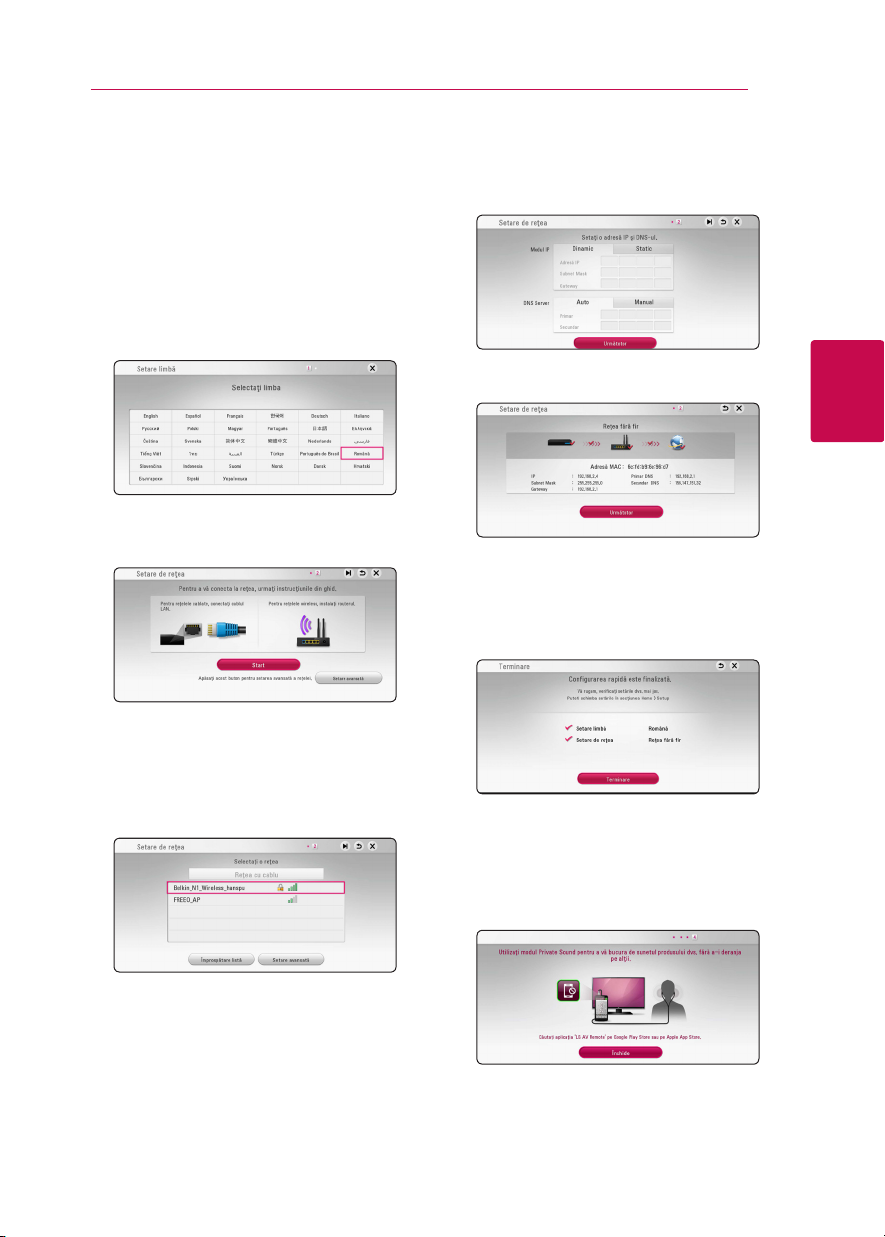
Setarea sistemului 21
Setări iniţiale
Când deschideţi unitatea pentru prima oară, ghidul
iniţial pentru setare “wizard” apare pe ecran. Setaţi
limba de aşare şi setările reţelei in timpul setarii
iniţiale.
1. Apăsaţi 1 (POWER).
Ghidul de setare iniţială apare pe ecran.
2. Utilizaţi
3. Citiţi şi ţineţi la îndemână instrucţiunile pentru
W/S/A/D
de afişare şi apăsaţi ENTER (b).
setările de reţea şi apoi apăsaţi ENTER (b) în
timp ce [Start] este selectat.
pentru a selecta limba
5. Folosiţi
6. Selectaţi [Următotor] şi apăsaţi ENTER (b)
7. Verificaţi toate setările făcute anterior.
W/S/A/D
IP între [Dinamic] şi [Static].
În mod normal, selectaţi [Dinamic] pentru a
aloca automat o adresă IP.
pentru a aplica setările de reţea.
Status-ul conectării reţelei este afişat pe ecran.
Pentru detalii referitoare la setări de reţea,
consultaţi secţiunea “Conectare la reţeaua
locală”, la pagina 16.
pentru a selecta modul
3
Setarea sistemului
Dacă reţeaua prin cablu este conectată, setarea
de conexiune de reţea se va finaliza automat.
4. Toate reţelele disponibile sunt afişate pe ecran.
Utilizaţi
ori SSID-ul dorit al reţelei wireless şi apăsaţi
ENTER (b).
Dacă aveţi punctul de acces securizat, este
nevoie să introduceţi codul de acces.
pentru a selecta [Reţea cu cablu]
W/S
Apăsaţi ENTER (b) în timp ce [Terminare] este
selectat pentru a finaliza setările iniţiale. Dacă
aveţi setări de schimbat, utilizaţi
pentru a selecta 1 şi apăsaţi ENTER (b).
8. Afişează Ghidul modului particular de sunet.
Apăsaţi butonul ENTER (b).
W/S/A/D
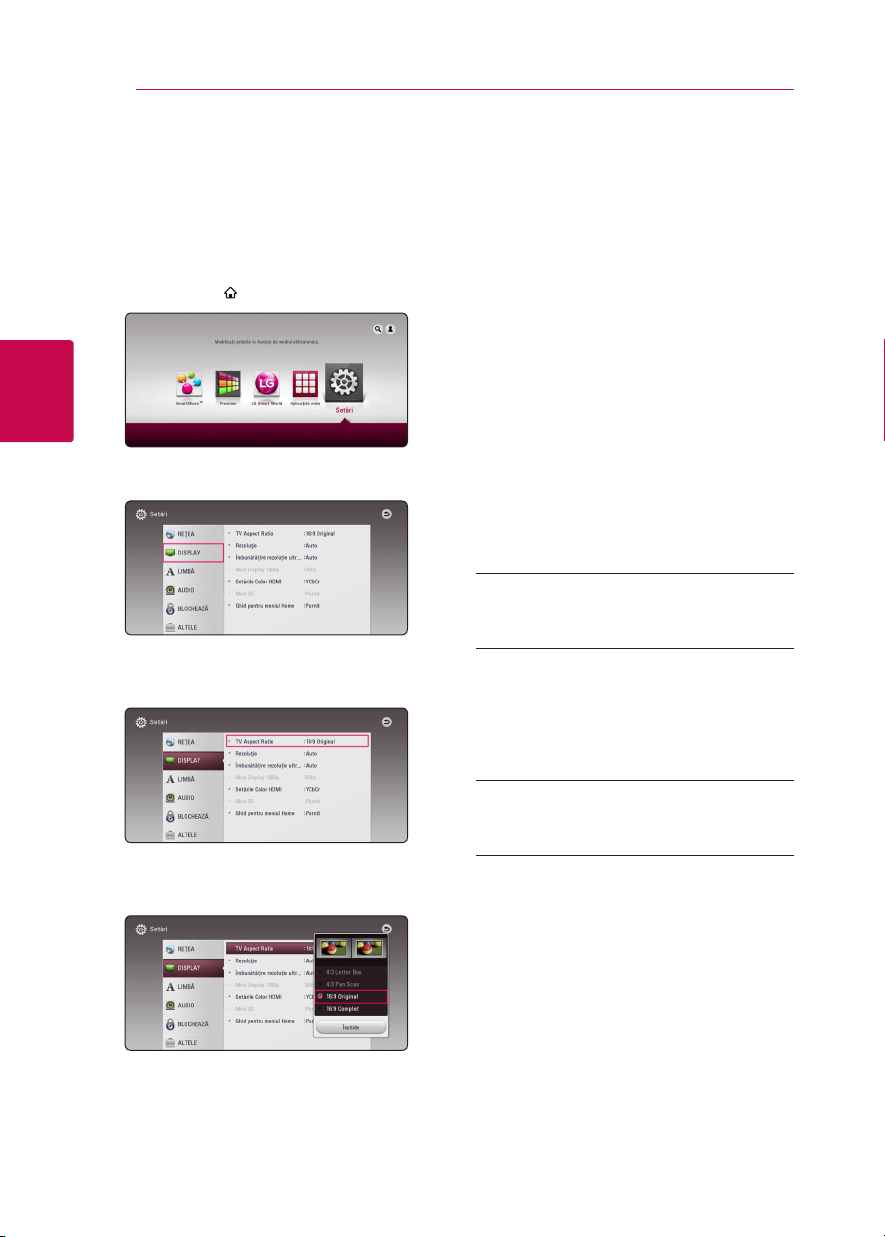
Setarea sistemului22
Setări
Efectuarea setărilor din Setup (Configurare)
Puteţi modica setările playerului în meniul [Setări].
1. Apăsaţi HOME ( ).
3
Setarea sistemului
2. Folosiţi
ENTER (b). Apare meniul [Setări].
3. Folosiţi
de configurare şi apăsaţi ENTER (b) pentru a
trece la al doilea nivel.
4. Folosiţi
de configurare şi apăsaţi ENTER (b) pentru a
trece la al treilea nivel.
pentru a selecta [Setări] şi apăsaţi
A/D
pentru a selecta prima opţiune
W/S
pentru a selecta a doua opţiune
W/S
Meniul [REŢEA]
Setările [REŢEA] sunt necesare pentru utilizarea
actualizării de software, a serviciilor pentru conţinut
BD Live şi online.
Setarea conexiunii
Dacă reţeaua dvs. locală este pregătită pentru
conectarea playerului, la player trebuie setată
conexiunea de reţea pentru comunicare în reţea.
(A se vedea „Conectare la reţeaua locală” de la
paginile 16).
Starea conexiunii
Dacă doriţi să verificaţi starea reţelei pe acest player,
selectaţi opţiunile [Starea conexiunii] şi apăsaţi
ENTER (b) pentru a verica dacă a fost stabilită o
conexiune cu reţeaua şi la internet.
Conexiune BD-LIVE
Puteţi restricţiona accesul la internet când sunt
utilizate funcţii BD-Live.
[Permis]
Accesul la internet este permis pentru toate
conţinuturile BD-Live.
[Permis parţial]
Accesul la internet este permis numai pentru
conţinuturile BD-Live care au certicate de
proprietar al conţinutului. Accesul la internet
şi funcţiile AACS Online sunt interzise pentru
toate conţinuturile BD-Live care nu au certicat.
[Interzis]
Accesul la internet este interzis pentru toate
conţinuturile BD-Live.
5. Folosiţi
apăsaţi ENTER (b) pentru a confirma selecţia.
pentru a selecta setarea dorită şi
W/S
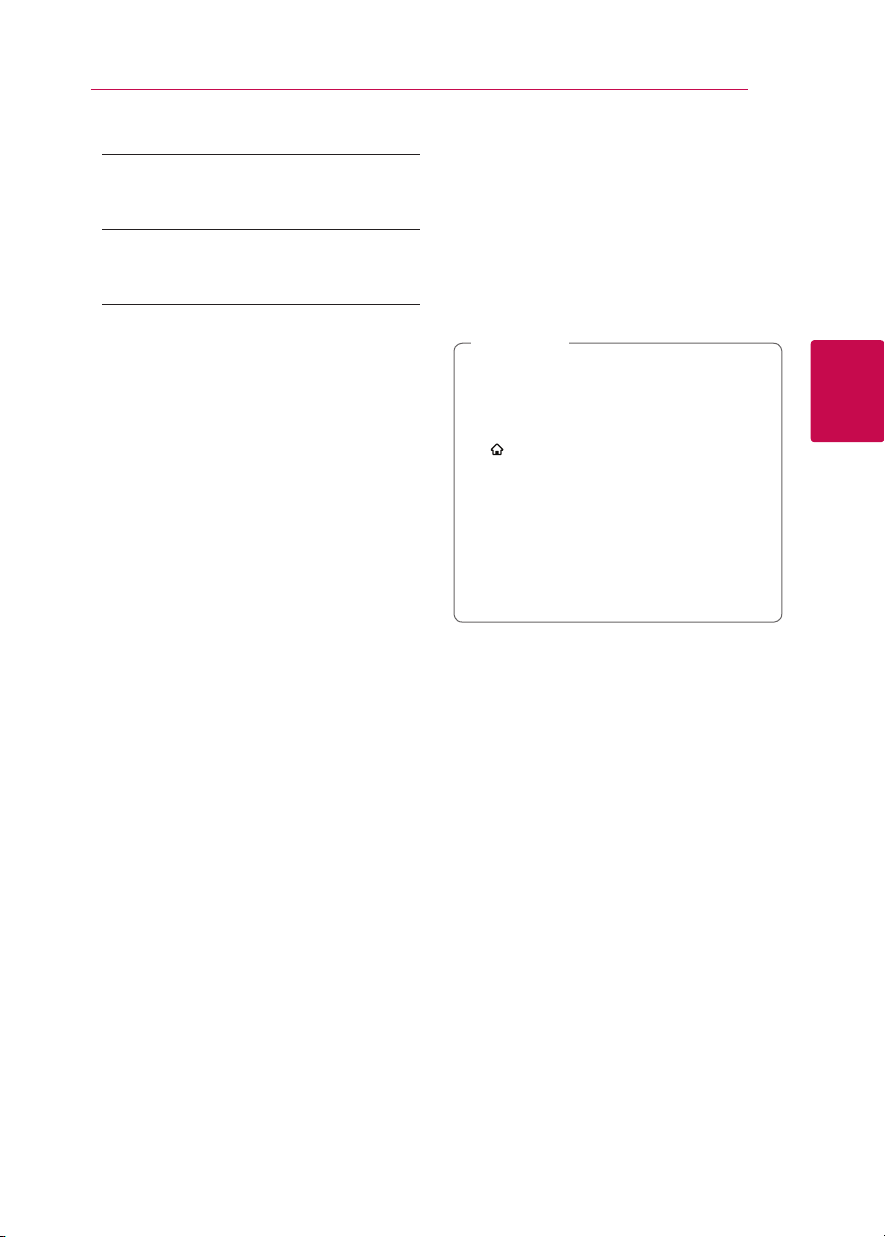
Setarea sistemului 23
Setare serviciu smart
[Setare ţară]
Selectaţi zona dvs. pentru aşarea serviciului de
conţinut online corect.
[Iniţializează]
În funcţie de regiune, este posibil ca funcţia
[Iniţializează] să nu e disponibilă.
Denumire aparat
Puteţi alege un nume de reţea utilizând tastatura
virtuala. Acest player va recunoscut după numele
pe care îl introduceţi în reţeaua dvs. locală.
Wi-Fi Direct
Acest player este un dispozitiv certicat Wi-Fi
Direct™. Wi-Fi Direct este o tehnologie pe care
dispozitivele o folosesc pentru a se conecta unele la
altele fără conectarea la un punct de acces sau la un
router. Apăsaţi ENTER (b) pentru a aşa meniul WiFi Direct. Consultaţi pagina 48 pentru conexiunea
dispozitivului.
Joc în reţea
Această funcie vă permite să controlai redarea
multimedia prin serverul media DLNA printrun smartphone certicat DLNA. Cele mai multe
smartphone-uri certicate DLNA au o funcie de
control a redării în reeaua de acasă. Setai opiune
pe [Pornit] pentru a permite smartphone-ului să
controleze unitatea. Pentru mai multe informaii
consultai instruciunile smartphone-ului certicat
DLNA sau ale aplicaiei.
Notă
,
yUnitatea i smartphone-ul certifcat DLNA
trebuie conectate la aceeai reea.
yPentru a utiliza [Joc în reţea] cu ajutorul unui
smartphone certicat DLNA, apăsai HOME
(
) pe ecran în meniul principal înainte de
conectarea la unitate.
yÎn timpul în care acionai unitatea folosind
[Joc în reţea], telecomanda se poate să nu
funcioneze.
yFiierele compatibile descrise la pagina 61
nu sunt mereu acceptate de funcia [Joc în
reţea].
3
Setarea sistemului
